Qualche domanda su NC Wallet?
Introduzione
-
Cos'è NC Wallet?
NC Wallet è il primo wallet al mondo senza commissioni. Puoi depositare, ricevere e prelevare fondi senza costi aggiuntivi. Inoltre, nell'app potrai scambiare criptovalute a prezzi di mercato e senza commissioni extra. Tutto questo tramite un'interfaccia intuitiva e facile da usare! Il wallet è dotato di tutte le misure di sicurezza necessarie: autenticazione a due fattori e biometrica nonché un codice PIN.
-
Quali valute supporta NC Wallet?
NC Wallet supporta le principali criptovalute negoziate sul mercato crypto. Monitoriamo e aggiungiamo costantemente nuovi asset. Puoi consultare l'elenco di valute e reti attualmente supportate qui.
-
Posso usare il mio wallet su più dispositivi e PC?
Yes, you can simultaneously use NC Wallet on multiple devices while a reliable security system will ensure the safety of your funds.
You can use your wallet on Android, iOS, or in browsers with our Web app and extension.
-
Come creare un wallet?
- 1. Apri l'app o la versione Web di NC Wallet;
- 2. Fai clic su Crea wallet;
- 3. Il sistema ti chiederà di registrarti tramite uno dei servizi disponibili.
- Quando ti registri, devi impostare un codice PIN per accedere all'app.
- 4. Fatto! Ora puoi usare liberamente il tuo wallet.
-
Come posso ottenere la versione APK di NC Wallet?
Per ottenere la versione APK di NC Wallet, devi seguire il link e richiederla utilizzando il modulo di contatto. Prima di tutto, dovrai dare al tuo browser e a un file browser il permesso di installare il file APK.
Come consentire l'installazione del file APK
Segui i seguenti passaggi per iniziare:
- 1. Apri Impostazioni;
- 2. Vai in App;
- 3. Tocca su Accesso speciale all'app;
- 4. Seleziona Installa app sconosciute;
- 5. Trova e seleziona l'app a cui vuoi dare il permesso. Ad esempio, Chrome;
- 6. Attiva l'opzione Consenti da questa fonte.
Installazione della versione APK di NC Wallet
Quando ricevi il link per il download, segui questi passaggi:
- 1. Tocca il link e conferma la tua scelta toccando OK o Scarica comunque (Installa comunque);
- 2. Per installare l'APK su Android, tocca su Apri;
- 3. Successivamente, conferma premendo Installa;
- 4. Aspetta mentre l'app viene installata. Puoi quindi scegliere di premere Fatto o Apri l'app.
L'app è stata installata con successo sul tuo dispositivo Android e ora puoi iniziare a usarla!
-
Come si installa l'applicazione NC Wallet Web (PWA) su iOS (iPhone e iPad)?
Puoi accedere e utilizzare facilmente la nostra app web progressiva (PWA) sui tuoi dispositivi Apple aggiungendola alla schermata principale.
- 1. Apri il collegamento https://app.ncwallet.net in Safari sul tuo iPhone o iPad;
- 2. Tocca l'icona Condividi
 ;
;- 3. Scorrere e selezionare Aggiungi a schermata iniziale;
- 4. Tocca Aggiungi. Ora, l'icona del NC Wallet apparirà sulla schermata principale del tuo dispositivo.
-
Come si installa l'applicazione NC Wallet Web (PWA) su Android?
Puoi utilizzare la nostra app web progressiva (PWA) sui tuoi dispositivi Android aggiungendola alla schermata iniziale.
- 1. Apri il collegamento https://app.ncwallet.net in Chrome sul tuo dispositivo Android;
- 2. Tocca l'icona dei tre punti accanto alla barra degli indirizzi
 ;
;- 3. Seleziona Installa app;
- 4. Tocca Installa. Ora, l'icona del NC Wallet apparirà sulla schermata principale del tuo dispositivo.
Puoi anche utilizzare l'app su Android scaricando l'APK.
Sicurezza
-
Come posso proteggere il mio wallet?
NC Wallet è dotato di tutte le misure necessarie per garantire la massima sicurezza: autenticazione a due fattori, biometria, passkey e PIN. Inoltre, gli utenti hanno a disposizione ulteriori opzioni per controllare i propri wallet, ad esempio il monitoraggio delle sessioni attive dell'account.
Per maggiori informazioni sulla protezione del tuo wallet, consulta la sezione Sicurezza nel menu di NC Wallet. Lì puoi attivare e disattivare l'autenticazione a due fattori, modificare il PIN e abilitare i dati biometrici o le passkey.
-
Cos'è l'autenticazione a due fattori (2FA) e come viene utilizzata in NC Wallet?
L'autenticazione a due fattori (2FA) è un ulteriore livello di sicurezza di NC Wallet. Abilitare la 2FA è uno dei modi più semplici ed efficaci per proteggere i tuoi beni.
Per motivi di sicurezza, la conferma 2FA è obbligatoria per:
- Prelievi;
- Gestione dell'elenco degli indirizzi IP consentiti e bloccati.
Oltre a questo, puoi abilitare la 2FA per:
- Accedere al tuo portafoglio;
- Confermare gli scambi;
- Impostazione dei limiti per il prelievo e lo scambio.
Quali app possono essere utilizzate per la 2FA?
Puoi utilizzare qualsiasi autenticatore a seconda del tuo dispositivo e delle tue preferenze:- Google Authenticator;
- Password Apple;
- Altre applicazioni di autenticazione a due fattori installato sul dispositivo dell'utente (ad esempio, Microsoft Authenticator, Samsung Pass);
- Telegram Messenger.
Alcuni metodi 2FA possono essere utilizzati insieme ad altri: ad esempio, puoi utilizzare Telegram insieme ad altre app di autenticazione.
Dettagli importanti sulla 2FA
- La 2FA è necessaria per confermare i prelievi, quindi dovrai abilitare la 2FA la prima volta che prelevi (se non l'hai già fatto);
- Per motivi di sicurezza, non consigliamo di sincronizzare il tuo Google Authenticator con l'account Google che utilizzi per accedere al tuo NC Wallet;
- È inoltre possibile utilizzare biometria o passkey invece di 2FA;
- Ti consigliamo vivamente di salvare la chiave di configurazione 2FA. Se perdi, modifichi o ripristini il tuo dispositivo/telefono attuale, puoi utilizzare questa chiave di configurazione per riattivare l'autenticazione a due fattori su un altro dispositivo o importarla per utilizzarla con un altro autenticatore su questo dispositivo.
-
Perché salvare la chiave di configurazione 2FA?
Una chiave di configurazione 2FA è un identificatore univoco che di solito assomiglia a una stringa di lettere e numeri* e viene utilizzata per creare codici di verifica a 6 cifre.
Salvare la chiave di configurazione è l'unico modo per ripristinare 2FA! Se perdi il telefono, lo reimposti o elimini l'app 2FA, perderai l'accesso ai tuoi codici di verifica 2FA. In questo caso, dovrai inserire le chiavi salvate nell'app 2FA per recuperare l'autenticazione a due fattori.- Conservare la chiave in un luogo sicuro;
- Evitare di fare screenshot della chiave;
- Non condividere la chiave con terzi.
* Una chiave di configurazione può anche essere scansionata da un codice QR.
-
Come posso attivare l'autenticazione a due fattori (2FA) utilizzando Google Authenticator?
Passaggio 1: Otteni Google Authenticator
Scarica l'app Google Authenticator dal Google Play Store o App Store di Apple. È inoltre possibile utilizzare un estensione del browser. Ti consigliamo di rivedere l'app disposizioni prima di procedere.
- 1. Apri il NC Wallet;
- 2. Tocca tre linee
> Sicurezza;
- 3. Ai sensi Autenticazione a due fattori selezionare Autenticatore e tocca Continuare (se richiesto);
Passaggio 2: Salva chiave
- 1. Nella schermata di configurazione 2FA, toccare l'icona del codice QR o copiare la chiave di configurazione;
- 2. Apri Google Authenticator e tocca Aggiungi un codice. Tocca per Scansiona un codice QR o Immettere una chiave di configurazione;
- 3. Se si Scansiona un codice QR, continua a Passaggio 3.
- 4. Se si Immettere una chiave di configurazione, assegna un nome al tuo account e incolla la chiave di configurazione nella La tua chiave campo;
- 5. Toccare Aggiungi per completare la configurazione.
Nota: Eseguire il backup della chiave di configurazione per ulteriori motivi di sicurezza!
Passaggio 3: Verifica con il codice
- 1. Google Authenticator genererà un codice a 6 cifre: copia questo codice;
- 2. Torna al NC Wallet 2FA tramite autenticatore e incolla il codice per verificare la 2FA.
Una volta verificata, la 2FA verrà attivata con successo sul tuo account NC Wallet.
È inoltre possibile utilizzare Telegram o altre app di autenticazione disponibile sul tuo dispositivo per la configurazione 2FA.
-
Come faccio ad attivare l'autenticazione a due fattori (2FA) tramite Apple Passwords?
Questa istruzione si applica solo a iOS versione 15 e successive. Se si dispone di una versione precedente, utilizzare le istruzioni per abilitare la 2FA con Google Authenticator.
Passaggio 1: Salva chiave
- 1. Apri NC Wallet;
- 2. Tocca tre linee
> Sicurezza;
- 3. Ai sensi Autenticazione a due fattoriselezionare Password Apple;
- 4. Nella schermata di configurazione 2FA, Copiare la chiave di configurazione oppure tocca Mostra QR e vai su Passaggio 2, Punto 2.
Nota: Eseguire il backup della chiave di configurazione per Ulteriori motivi di sicurezza!
Passaggio 2: vai su Password Apple
- 1. Apri Password Apple;
- 2. Tocca l'icona più
nell'angolo in alto a destra;
- 3. Nella schermata visualizzata, compila i campi: Sito web/Etichetta, Nome utente e Campo password;
- 4. Toccare Salvare. Per iOS 18 e successivamente, continuare a Punto 8. Per iOS 15-17 continua a Punto 5;
- 5. Rubinetto Imposta il codice di verifica;
- 6. Scegli Inserisci la chiave di configurazione;
- 7. Incolla il copiato Chiave di configurazione 2FA nella finestra visualizzata (oppure puoi digitarlo manualmente) e tocca OK;
- 8. Ora vedrai il Codice di verifica : tocca per copiarlo. Il codice cambia ogni 30 secondi!
Passaggio 3: Conferma con il codice
- 1. Torna a NC Wallet, tocca Inserisci il codice;
- 2. Inserisci il copiato Codice di verifica nella finestra visualizzata;
- 3. Questo è tutto: ora il tuo portafoglio è protetto con 2FA!
-
Posso utilizzare altri autenticatori a due fattori oltre a Google Authenticator o Apple Passwords?
Puoi usare qualsiasi applicazione 2FA che supporti l'autenticazione OTP, disponibile sul tuo dispositivo (Microsoft Authenticator, Samsung Pass). È possibile abilitare 2FA usando diversi autenticatori e usarli in parallelo. Puoi importare una chiave di sicurezza 2FA da un autenticatore e usarla in un altro.
-
Come faccio ad attivare l'autenticazione a due fattori (2FA) utilizzando Telegram?
Se hai già collegato il tuo account Telegram a NC Wallet:
Passaggio 1: Vai al bot NC Wallet
- 1. Apri NC Wallet e tocca tre linee;
- 2. Tocca tre linee
> Sicurezza;
- 3. Ai sensi Autenticazione a due fattoriselezionare Telegram;
- 4. Toccare NC Wallet bot;
- 5. Premere Start (se richiesto);
- 6. Copia il Codice di verifica a 6 cifre.
Passaggio 2: Verifica con il codice
- 1. Torna a NC Wallet;
- 2. Incolla il codice di verifica per attivare 2FA.
Se non hai ancora collegato il tuo account Telegram a NC Wallet:
Passaggio 1: Collegamento Telegram
- 1. Apri NC Wallet e tocca tre linee
;
- 2. Vai a Sicurezza;
- 3. Ai sensi Autenticazione a due fattoriscegliere Telegram;
- 4. Toccare Collegare gli account e segui le istruzioni sullo schermo per confermare la connessione
dei tuoi account Telegram e NC Wallet.Passaggio 2: Vai al bot NC Wallet
- 1. Procedi al bot NC Wallet in Telegram;
- 2. Premere Start (se richiesto);
- 3. Copia un codice di verifica a 6 cifre.
Passaggio 3: Verifica con il codice
- 1. Torna a NC Wallet;
- 2. Incolla un codice di verifica.
Puoi anche configurare la 2FA utilizzando Altri autenticatori. È possibile abilitare più metodi 2FA contemporaneamente per una maggiore sicurezza.
-
Perché il codice di verifica viene identificato come non valido mentre l'ho inserito in modo corretto?
Se scrivendo correttamente il Codice di Verifica ricevi un avviso che ne indica la non validità, controlla che nel tuo sistema l'ora sia esatta. Il codice non può essere validato con l'ora non corretta.
Per risolvere il problema su dispositivo mobile, attiva Data e ora automatica (utilizza data e ora fornite dalla tua rete); nel caso di PC, abilita Imposta l'ora automaticamente nelle Impostazioni di data e ora.
-
Che cosa è una passkey?
Passkey è un modo semplice e senza password per utilizzare il tuo portafoglio. Ti consente di accedere e confermare le azioni (prelievi, scambi) senza inserire nomi utente, password o codici, con un volto o un'impronta digitale (o un altro modo che usi per sbloccare il tuo dispositivo). È possibile utilizzare una passkey invece dell'autenticazione a due fattori (2FA).
La passkey sono sicure perché utilizzano la crittografia a chiave pubblica, che si basa su una coppia di chiavi: una chiave pubblica e una chiave privata. La chiave privata viene utilizzata per creare una firma monouso per dimostrare la tua identità e autorizzare le azioni. La chiave pubblica corrispondente viene utilizzata solo per verificare che la firma sia valida. Anche se qualcuno ottiene la tua chiave pubblica, non può accedere al tuo account/portafoglio senza la chiave privata.
Per proteggere il tuo portafoglio, la passkey (o 2FA) è necessaria per:
- Prelievi;
- Gestione degli indirizzi IP consentiti o bloccati.
Puoi anche scegliere di abilitare la passkey per:
- Accesso al tuo portafoglio;
- Conferma degli scambi;
- Impostazione dei limiti per il prelievo e lo scambio.
-
Quali dispositivi supportano le passkey?
Le passkey richiedono:
Un sistema operativo moderno:
- iOS 16+ (iPhone);
- iPadOS 16+ (iPad);
- macOS Ventura+ (Mac);
- Android 9+ con Google Play Services;
- Windows 10+ con aggiornamenti recenti.
Un browser supportato:
- Chrome (v109+);
- Safari (v16+);
- Edge (v109+);
- Firefox ha un supporto limitato.
Se il tuo dispositivo attuale non è compatibile, prova ad accedere su:
- Smartphone recente (iPhone o Android);
- Computer Mac o Windows aggiornato;
- Dispositivo che supporta FIDO2/WebAuthn.
A volte le passkey possono richiedere il Bluetooth per l'autenticazione su dispositivi diversi, ad esempio tra il telefono e il laptop. Quando si utilizza un telefono e un codice QR per creare o confermare una passkey, assicurarsi che il Bluetooth sia abilitato su entrambi i dispositivi. In questo caso, il Bluetooth viene utilizzato solo per verificare la prossimità e stabilire una connessione sicura: la passkey stessa non viene mai trasmessa tramite Bluetooth.
-
Come impostare una passkey?
Per attivare una passkey, segui questi passaggi:
- Apri l’app NC Wallet;
- Tocca le tre linee > Sicurezza > Passkey;
- Tocca Crea passkey;
- A seconda del tuo dispositivo, segui le istruzioni sullo schermo:
App mobile
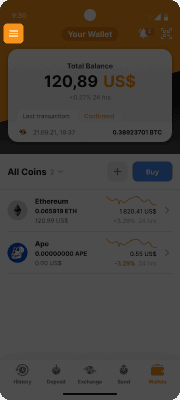
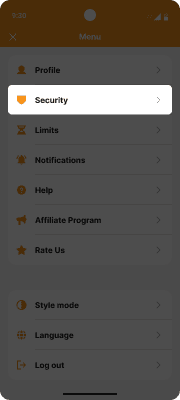
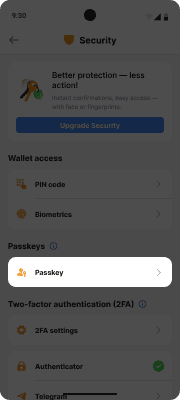
Web app
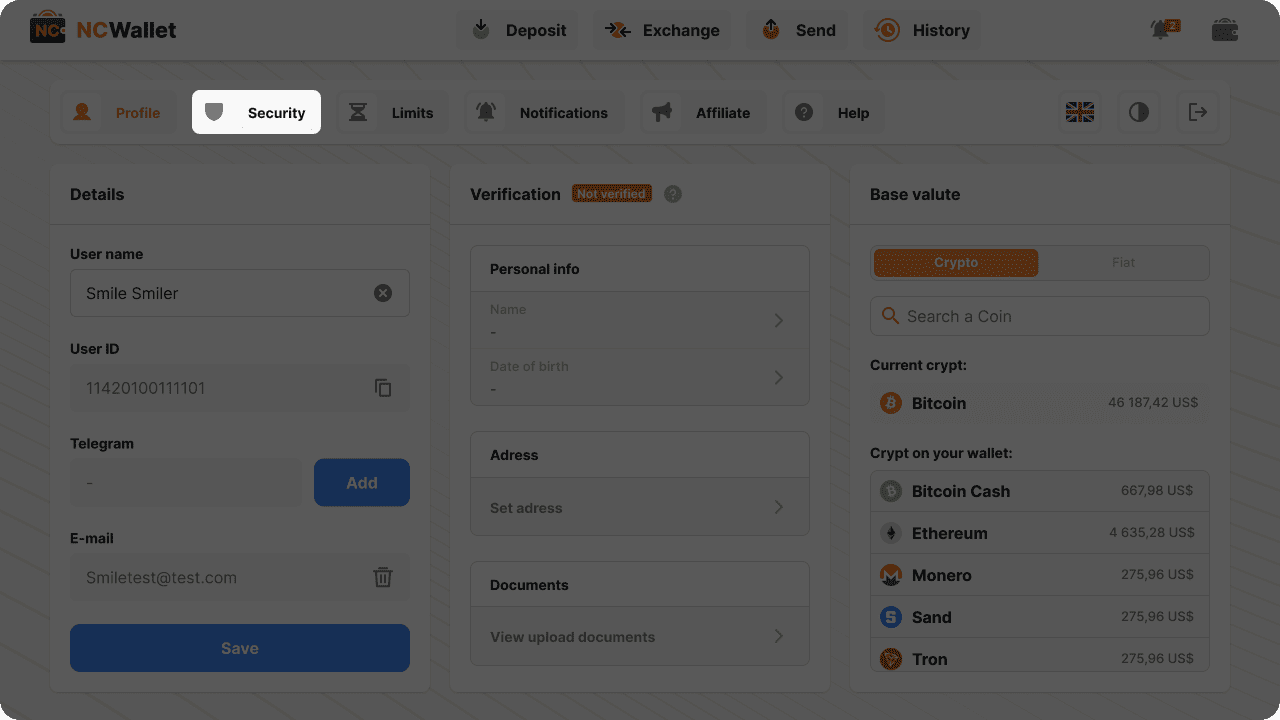
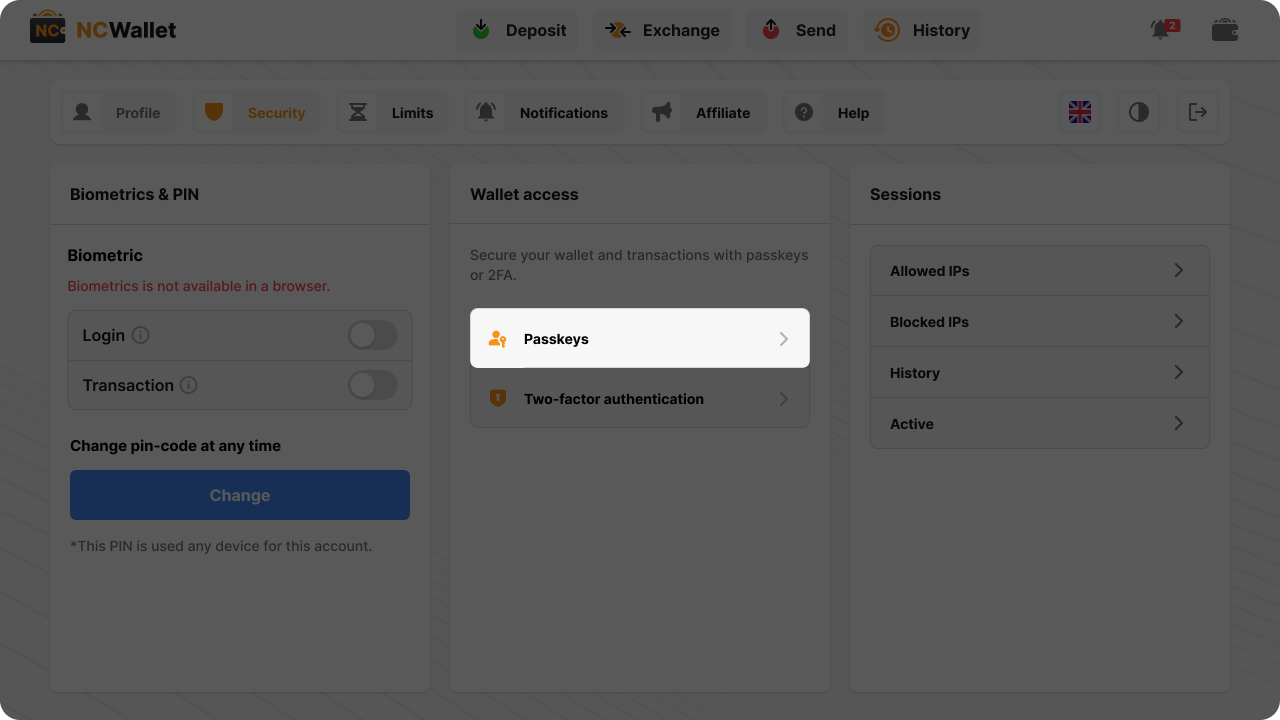
App mobile
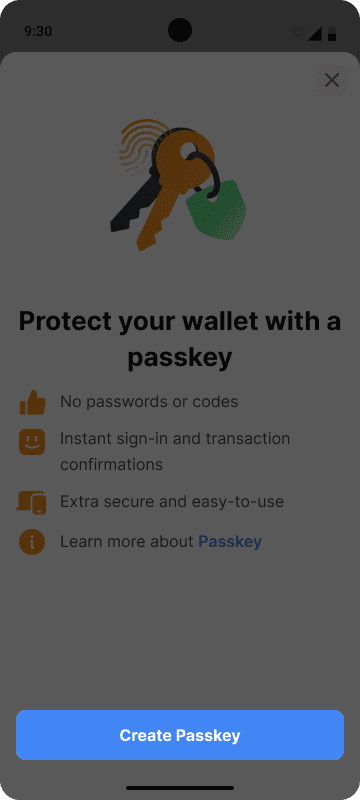
Web app
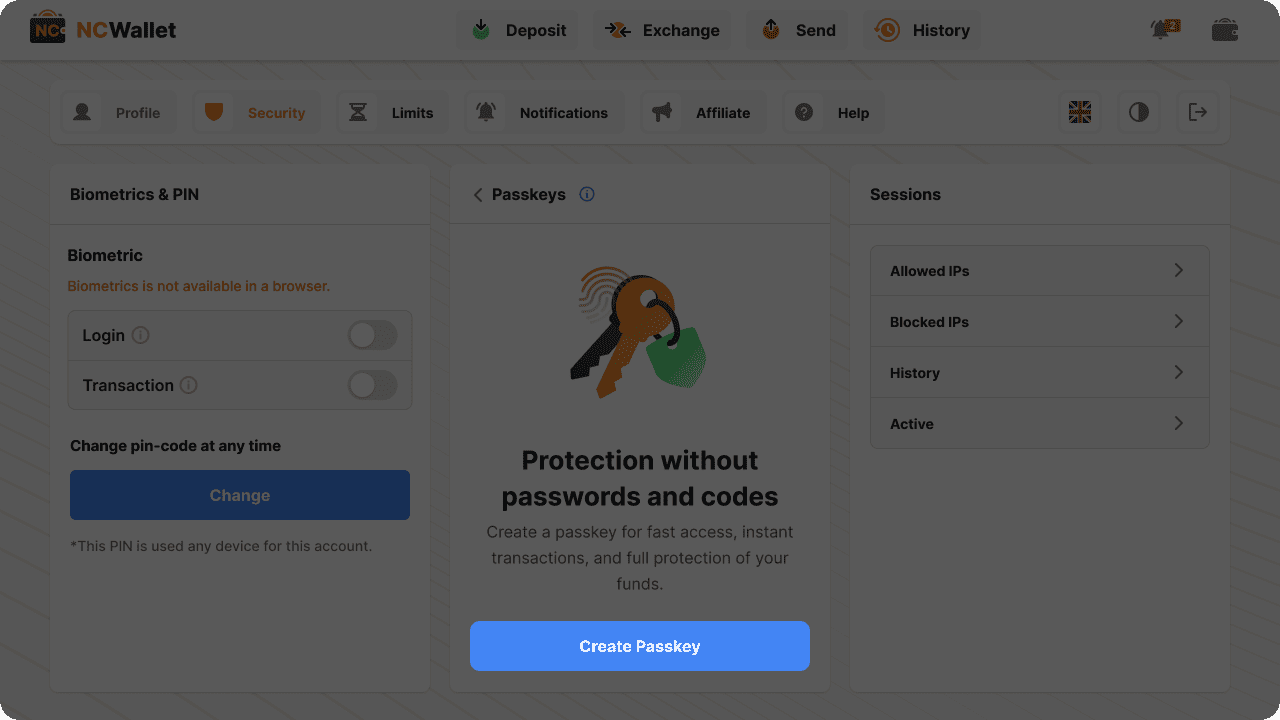
Dispositivi Android
Nota: Alcuni pulsanti o funzionalità potrebbero apparire diversi o avere nomi diversi a seconda del dispositivo, del sistema operativo o delle versioni delle app.a) Google Password Manager- Se utilizzi un dispositivo Android con supporto per il Google Password Manager, apparirà un popup. Tocca Crea.
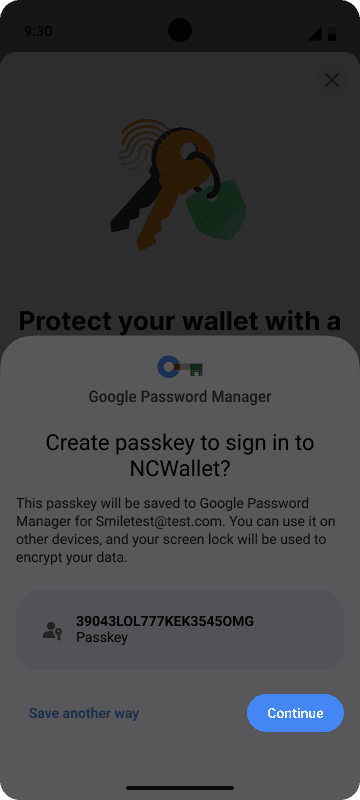
- Conferma con l’impronta digitale o il PIN.
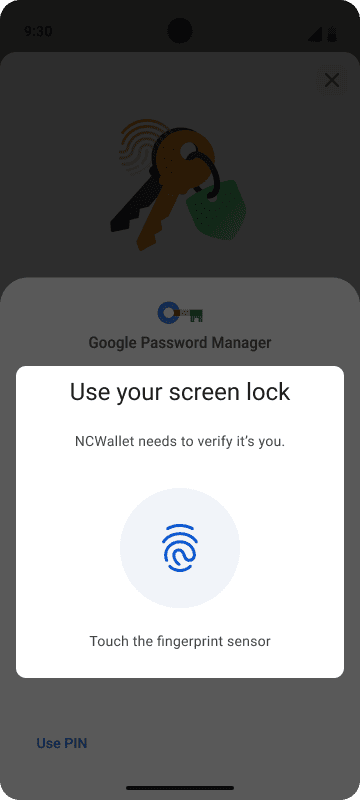 b) Chiave di sicurezza USB
b) Chiave di sicurezza USB
- Tocca Salva in un altro modo, poi Chiave di sicurezza USB.
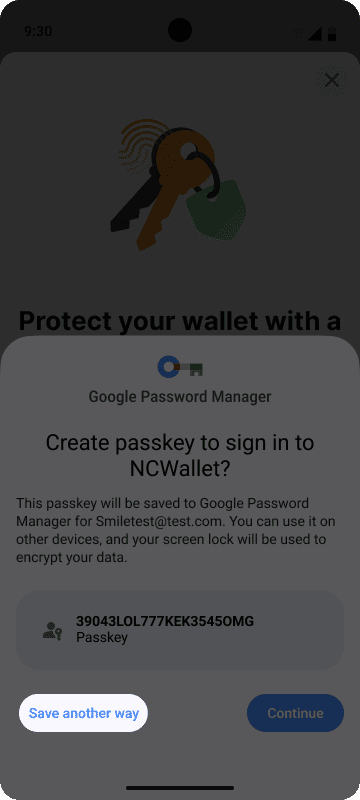
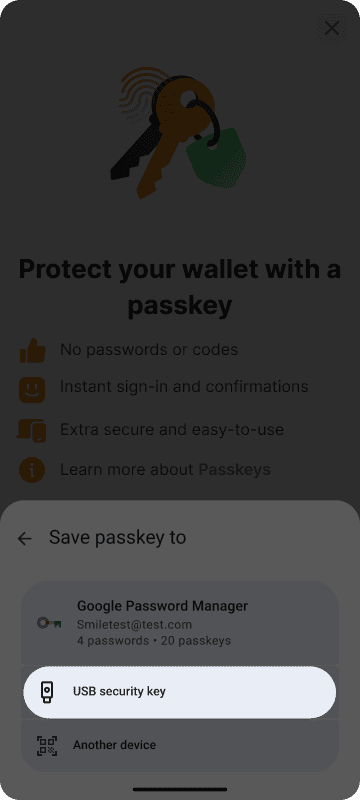
- Collega la chiave USB inserendola nel dispositivo.
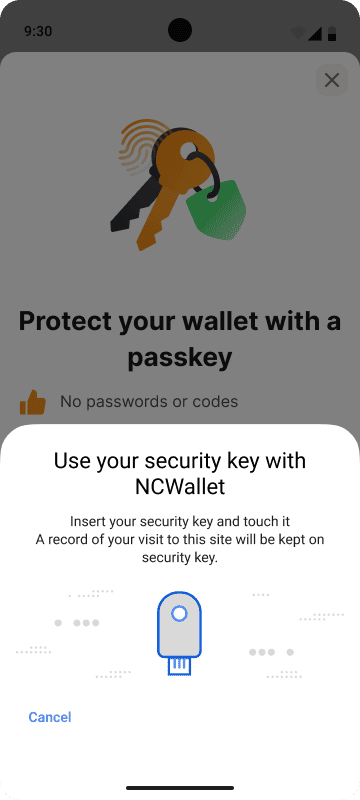 c) Altro dispositivo
c) Altro dispositivo
- Tocca Salva in un altro modo, poi Usa un altro telefono o tablet.
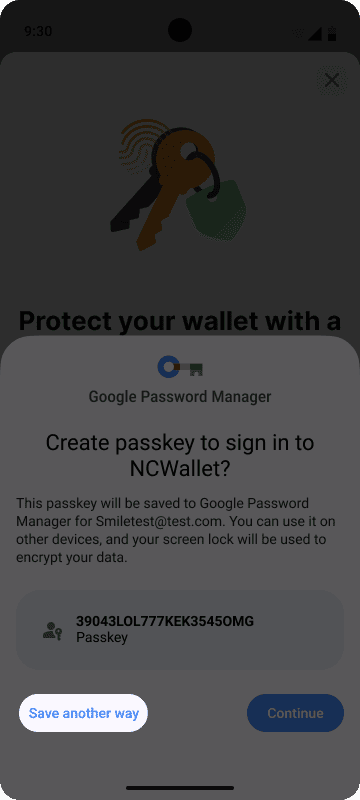
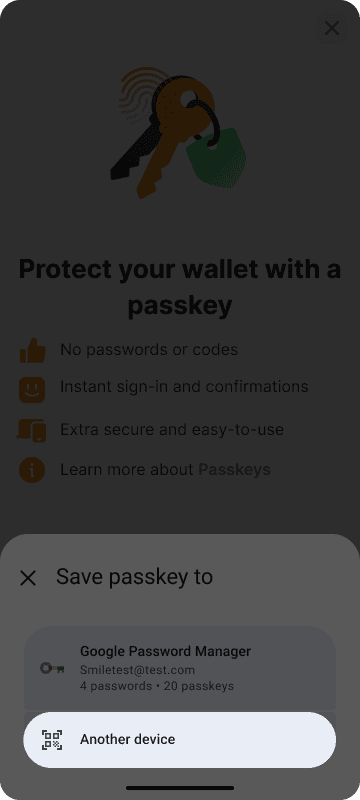
- Scansiona il codice QR generato con un altro dispositivo per creare una passkey.
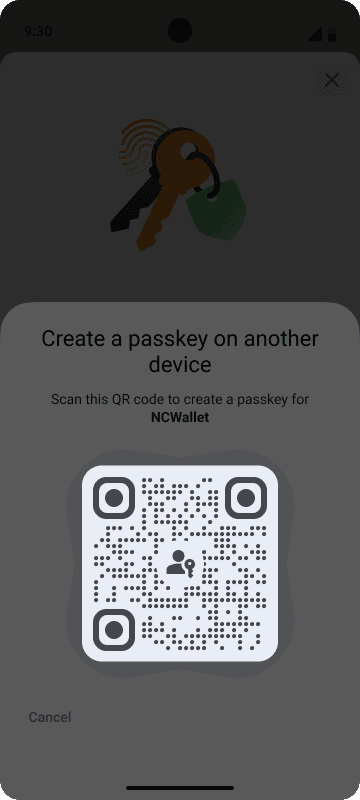
Dispositivi iOS
a) Portachiavi iCloud / Password Apple- Se il Portachiavi iCloud non è attivo, ti verrà chiesto di abilitarlo. Tocca Attiva Portachiavi iCloud e segui le istruzioni sullo schermo.
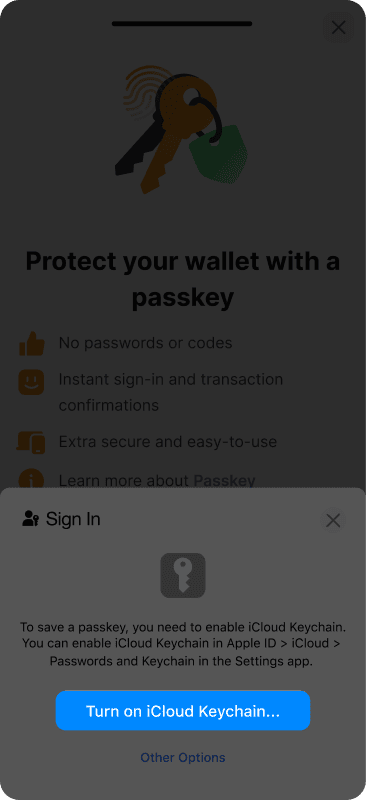
- Se il Portachiavi iCloud è già attivo, tocca Aggiungi passkey e verifica con la password, Face ID o Touch ID.
b) Chiave di sicurezza USB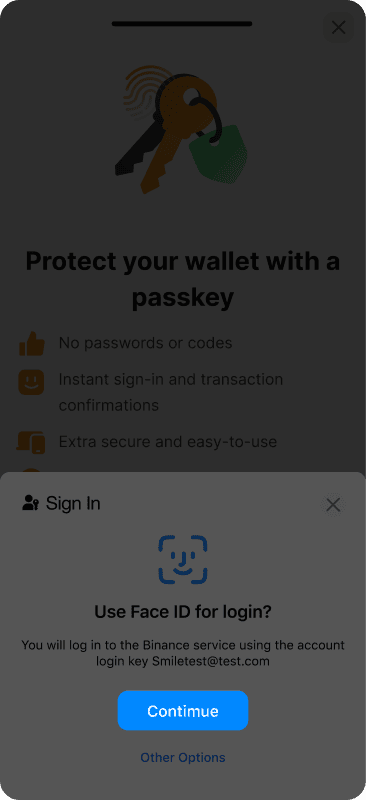
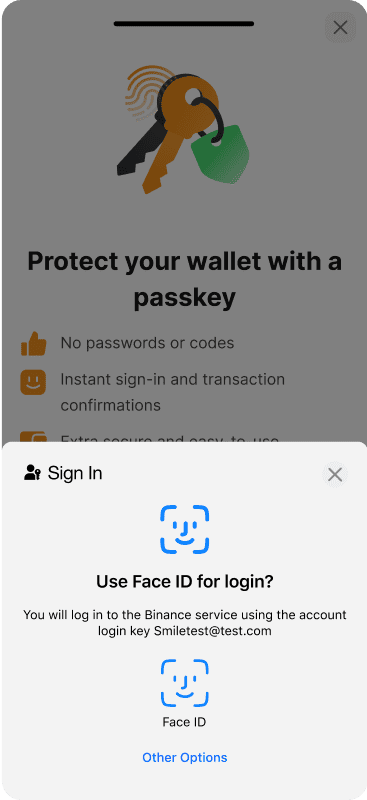
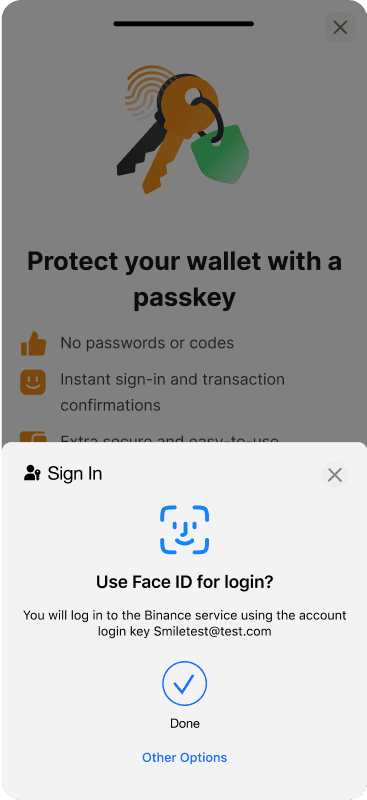
- Scegli Altre opzioni e poi Chiave di sicurezza.
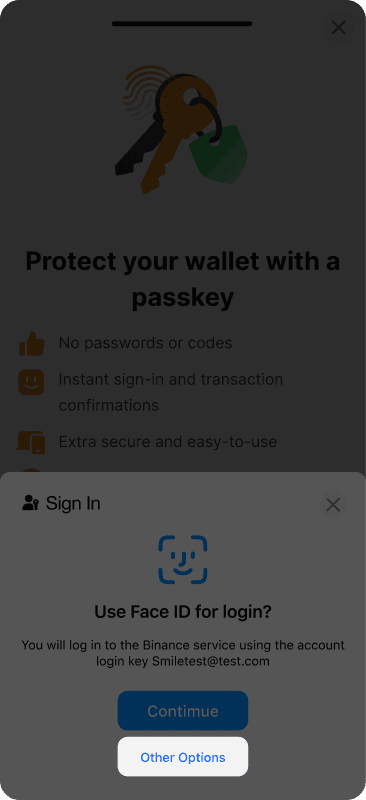
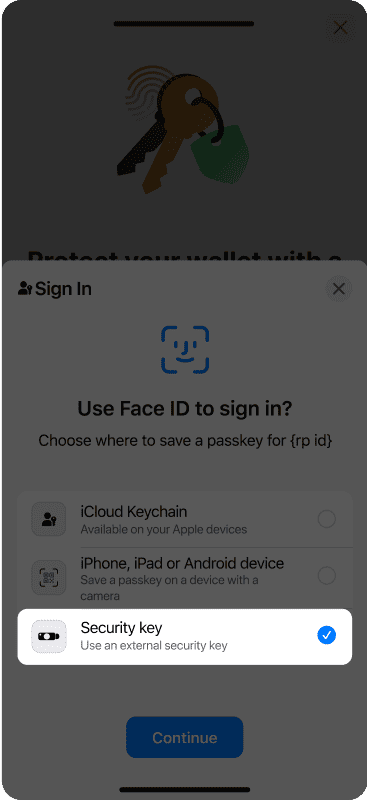
- Collega la chiave USB inserendola nel dispositivo o avvicinandola.
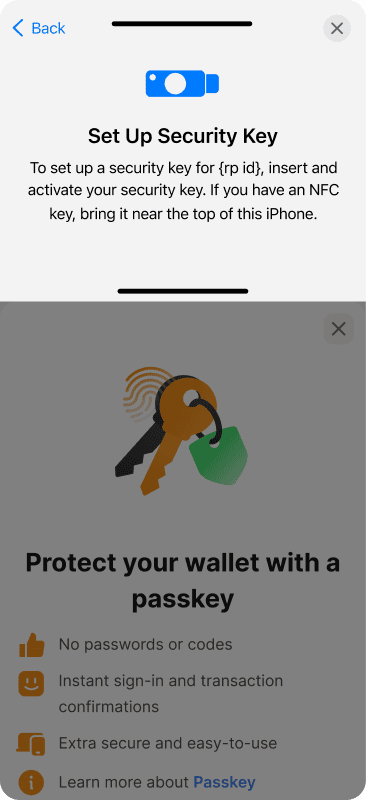 c) Altro dispositivo
c) Altro dispositivo
- Scegli iPhone, iPad o dispositivo Android.
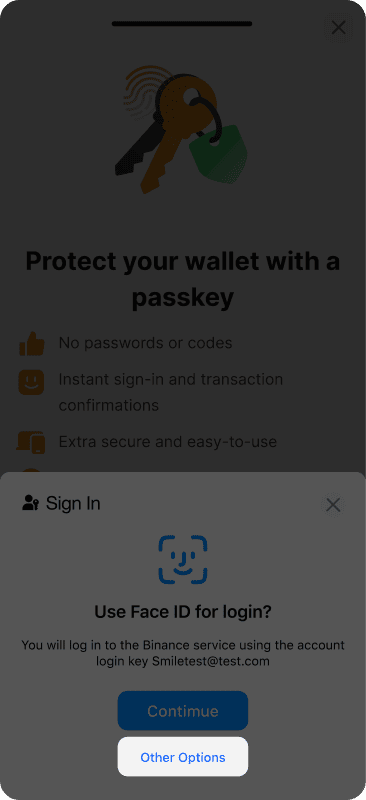
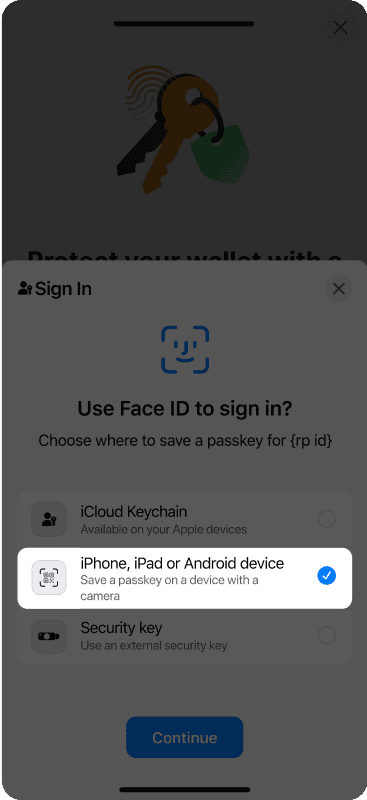
- Scansiona il codice QR generato con un altro dispositivo per creare una passkey.
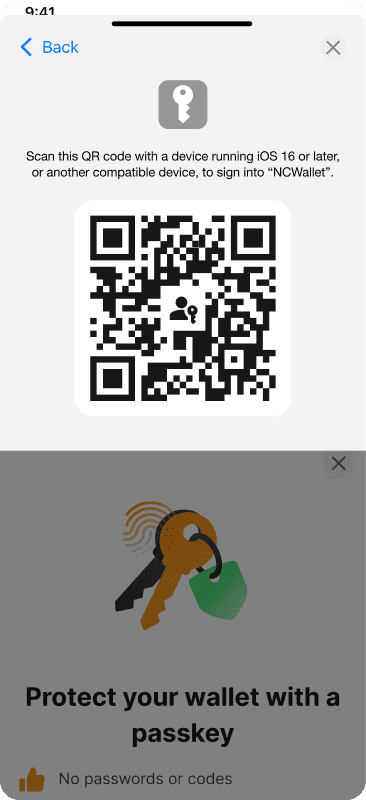
Web Desktop (Google Chrome — consigliato)
a) Profilo locale di Chrome- Tocca Continua.
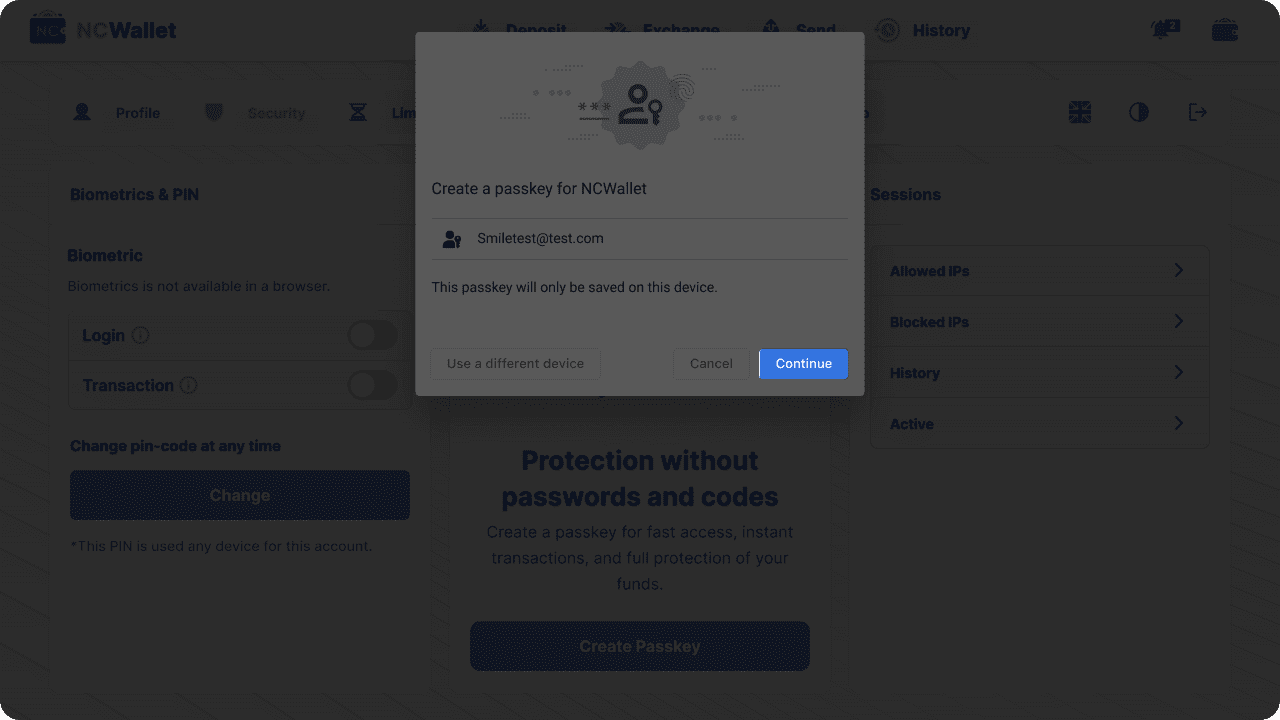
- Verifica con la password o i dati biometrici (a seconda del dispositivo).
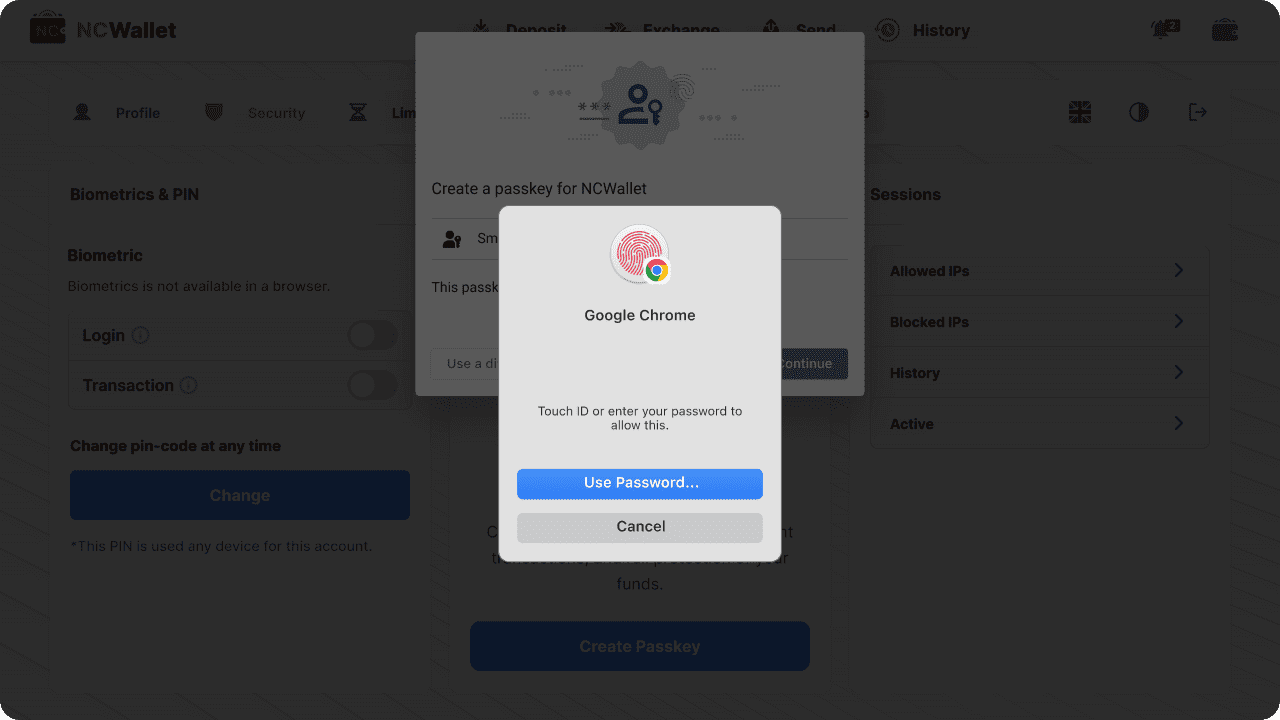 b) Google Password Manager
b) Google Password Manager
- Scegli Salva in un altro modo, poi Google Password Manager.
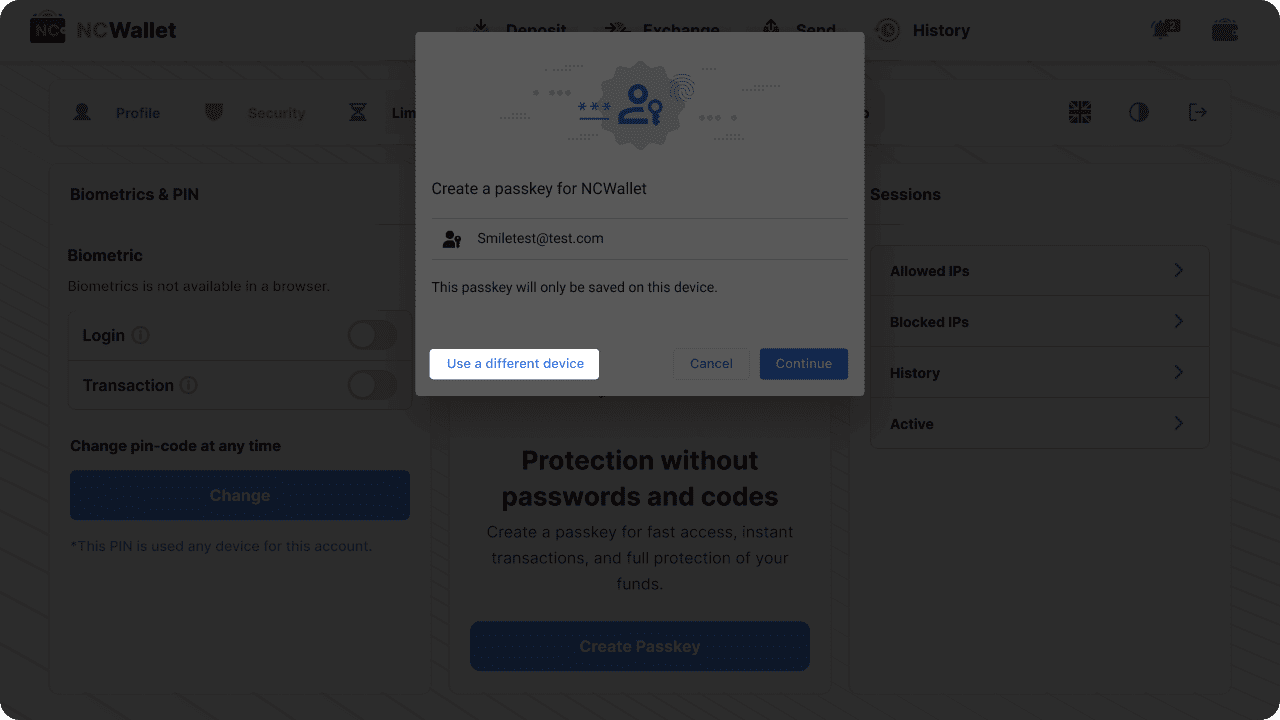
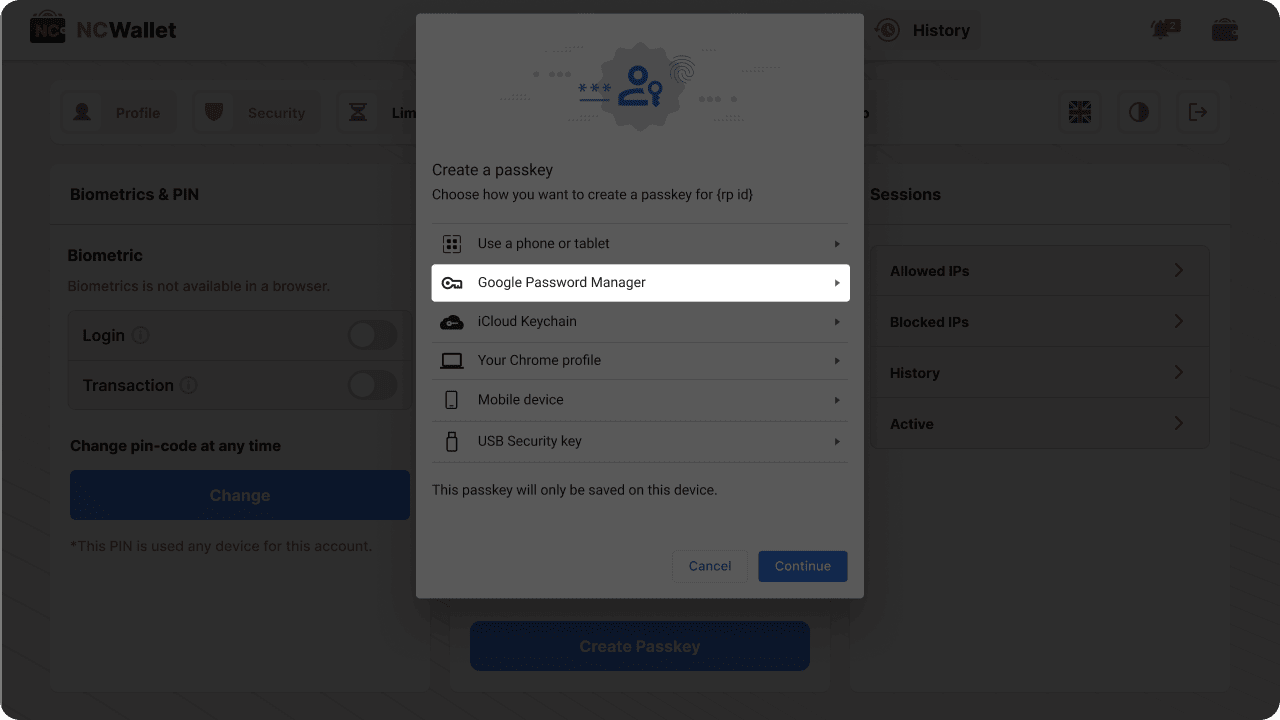
- Tocca Crea.
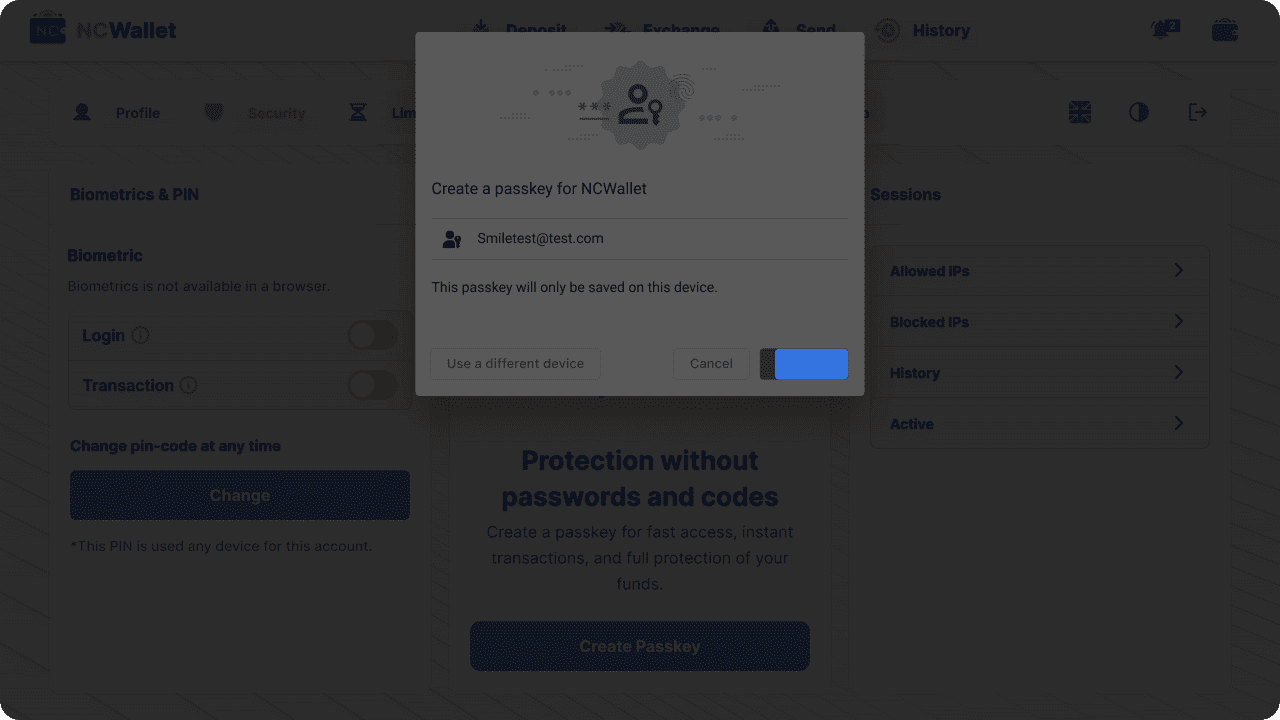 c) Chiave di sicurezza USB o altro dispositivo
c) Chiave di sicurezza USB o altro dispositivo
- Scegli Salva in un altro modo, poi Usa un altro telefono, tablet o chiave di sicurezza.
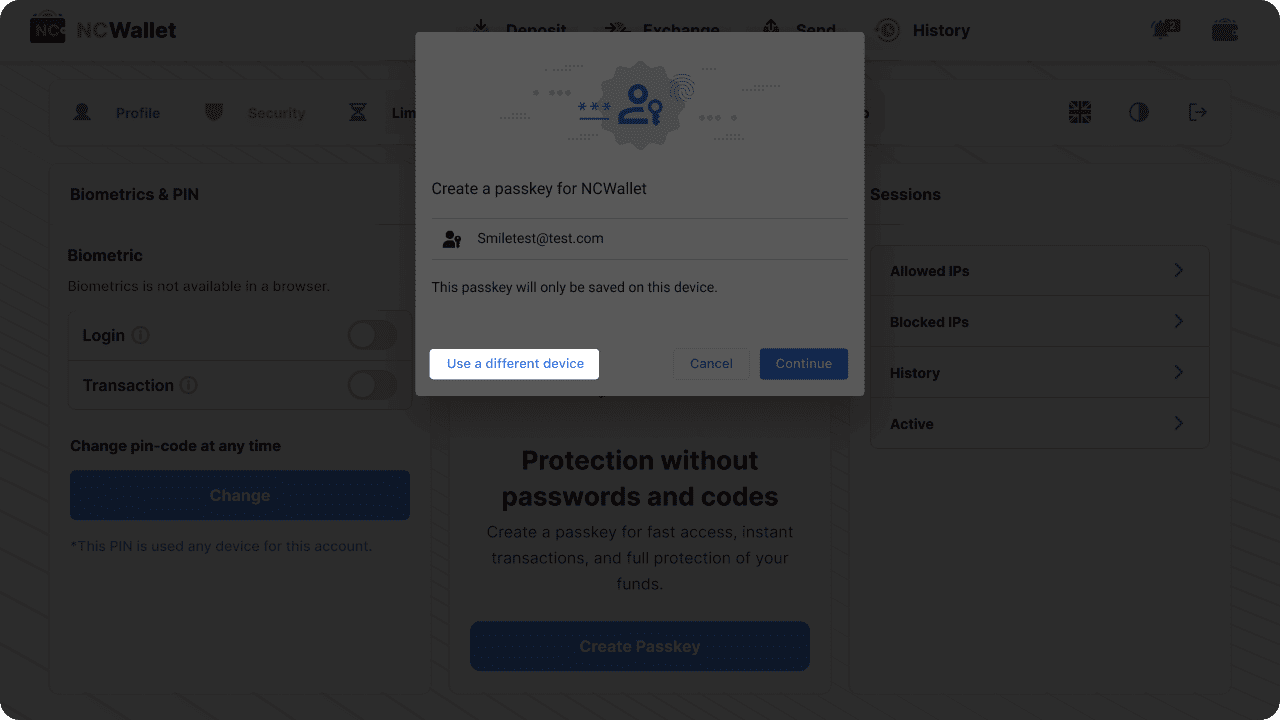
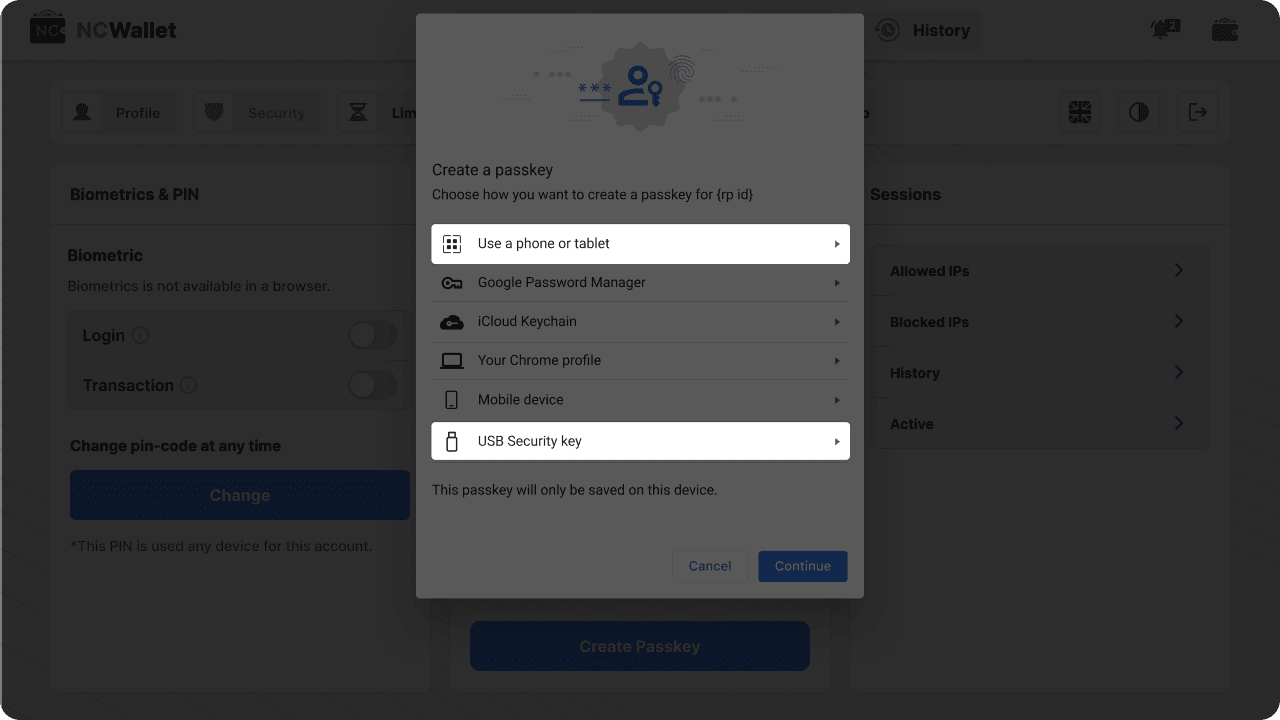
- Se desideri creare una chiave di accesso con un altro dispositivo (telefono, tablet, ecc.), scansiona il codice QR generato sullo schermo.
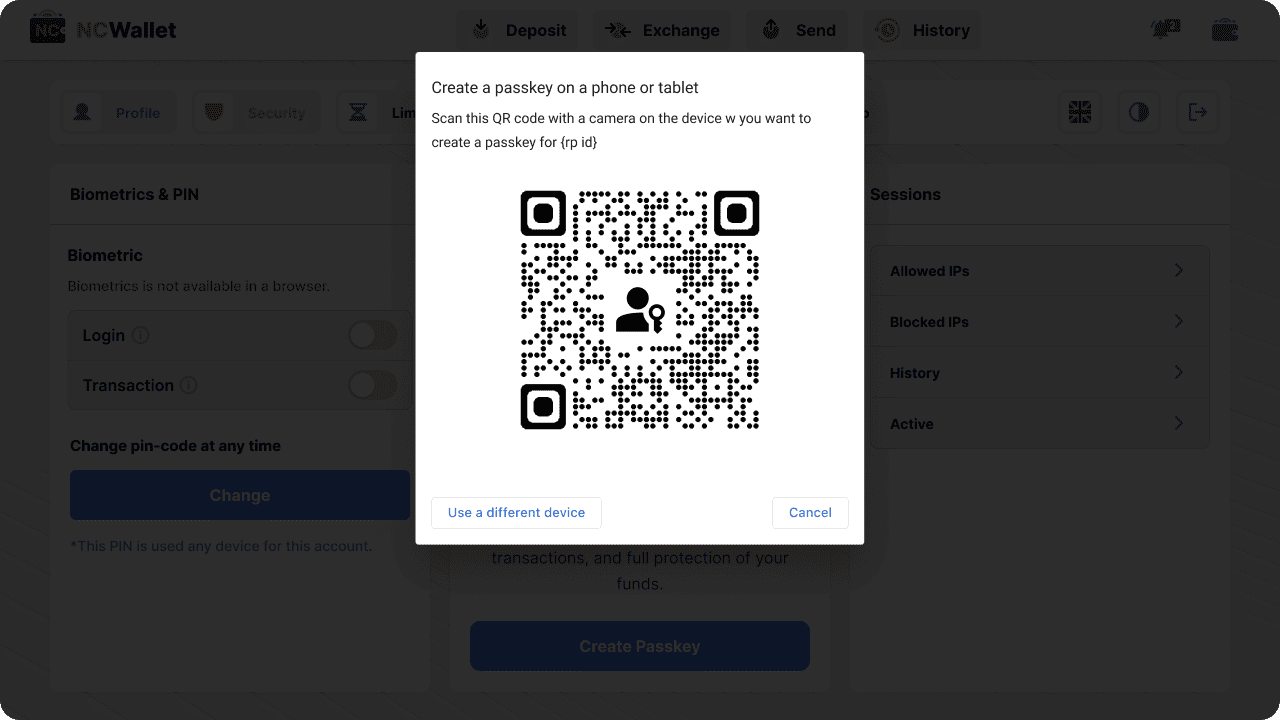
- Se desideri creare una chiave di accesso su una chiave di sicurezza fisica, collega la chiave USB inserendola nel computer.
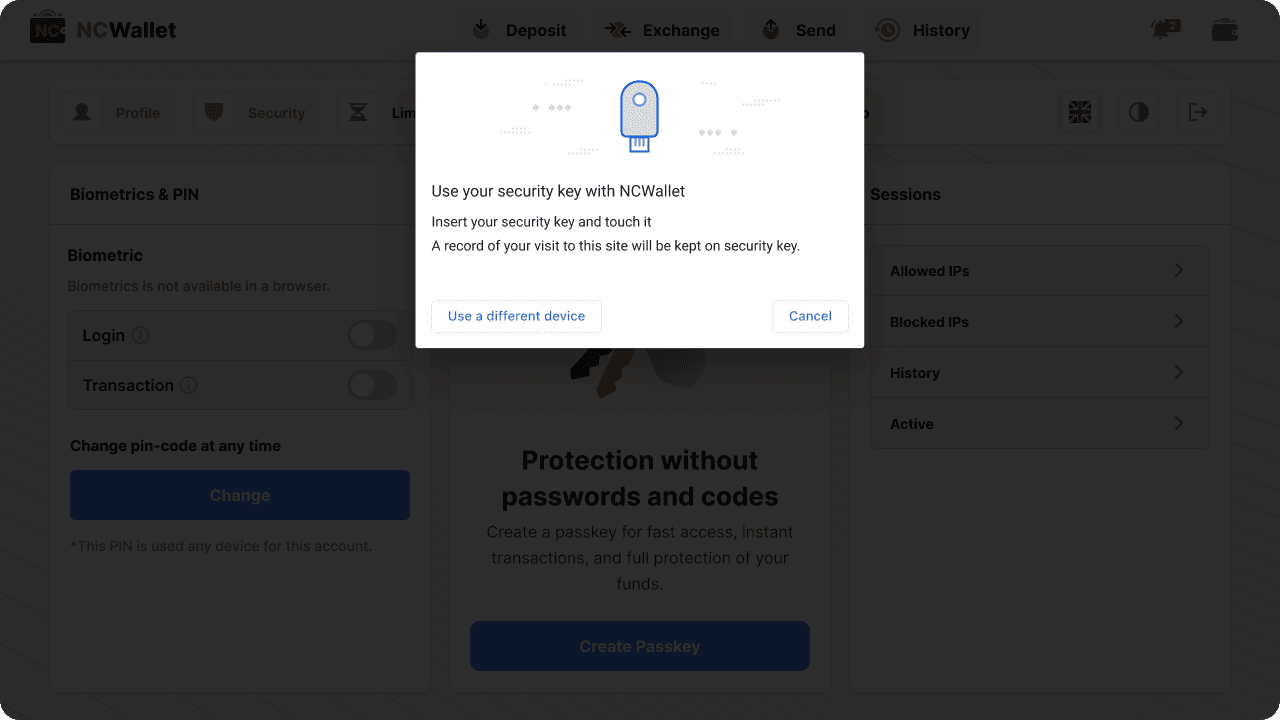
-
Come aggiungere, eliminare o modificare una passkey?
Per visualizzare, aggiungere o gestire le passkey:
- Apri l’app NC Wallet;
- Tocca le tre linee > Sicurezza > Passkey;
App mobile
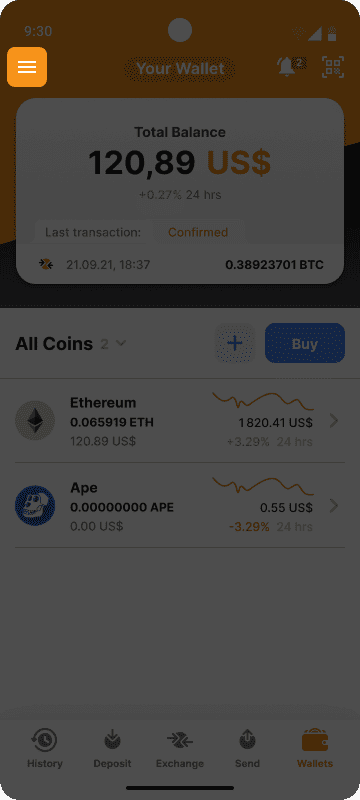
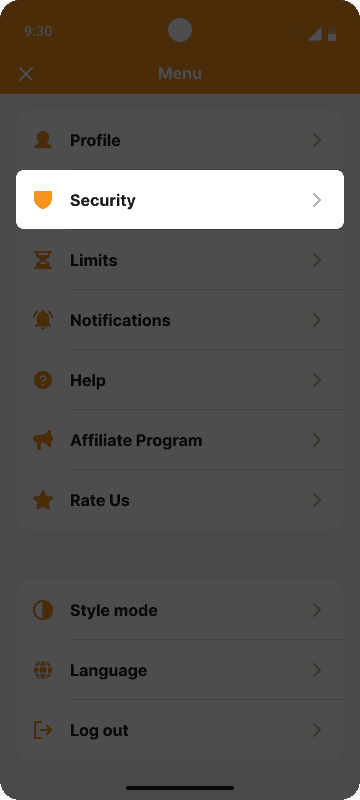
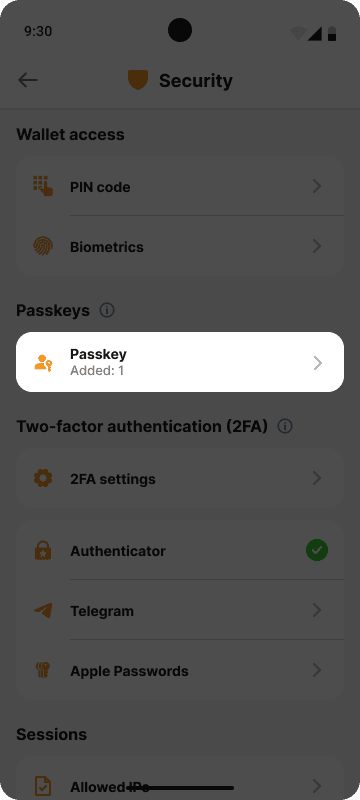
Web app
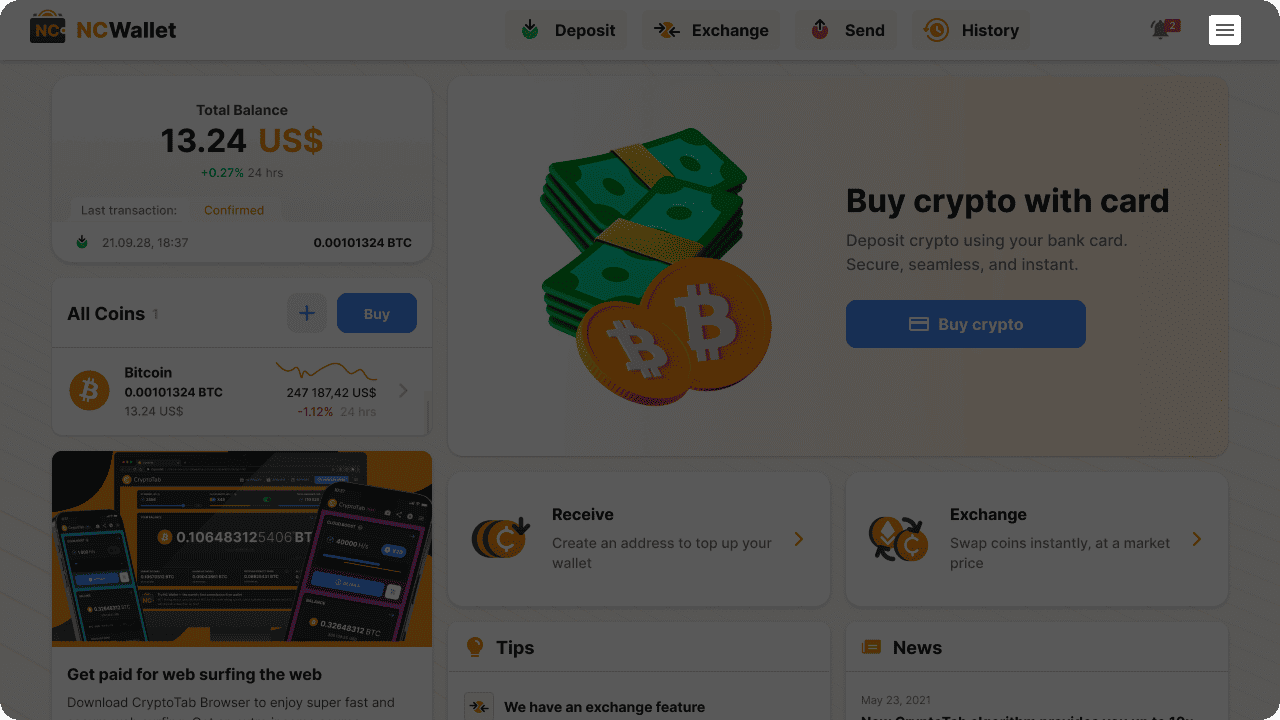
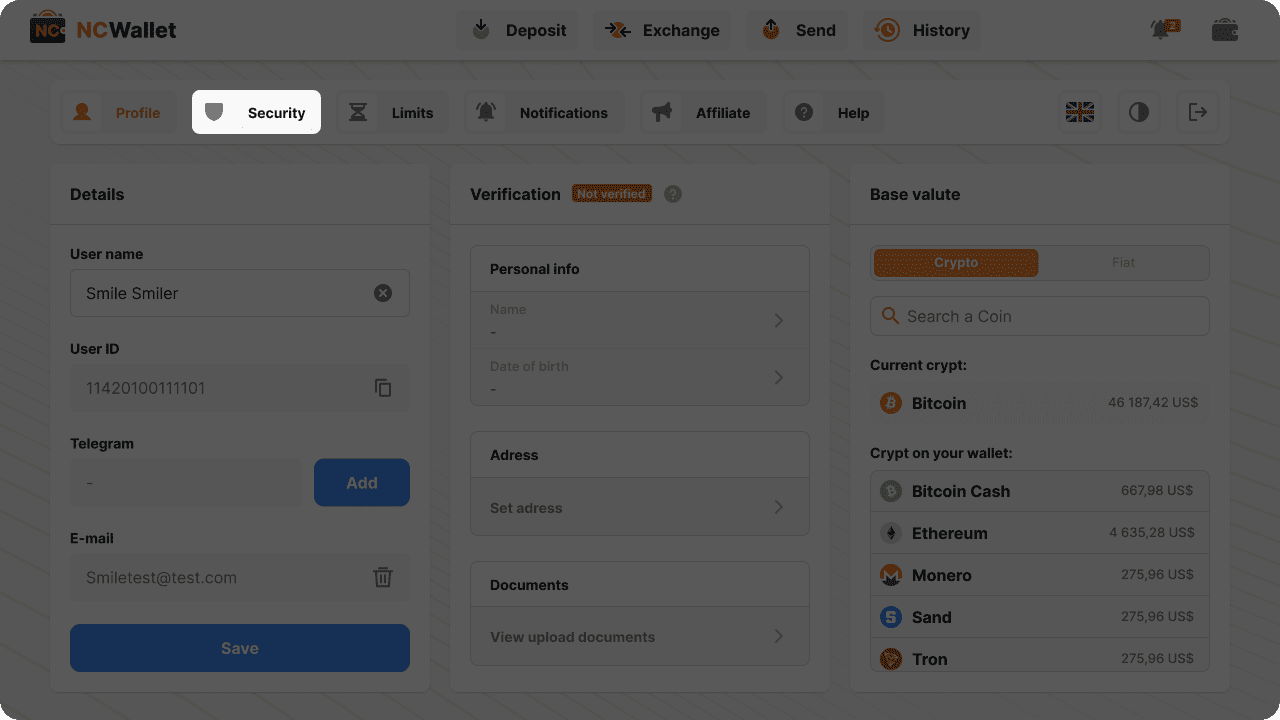
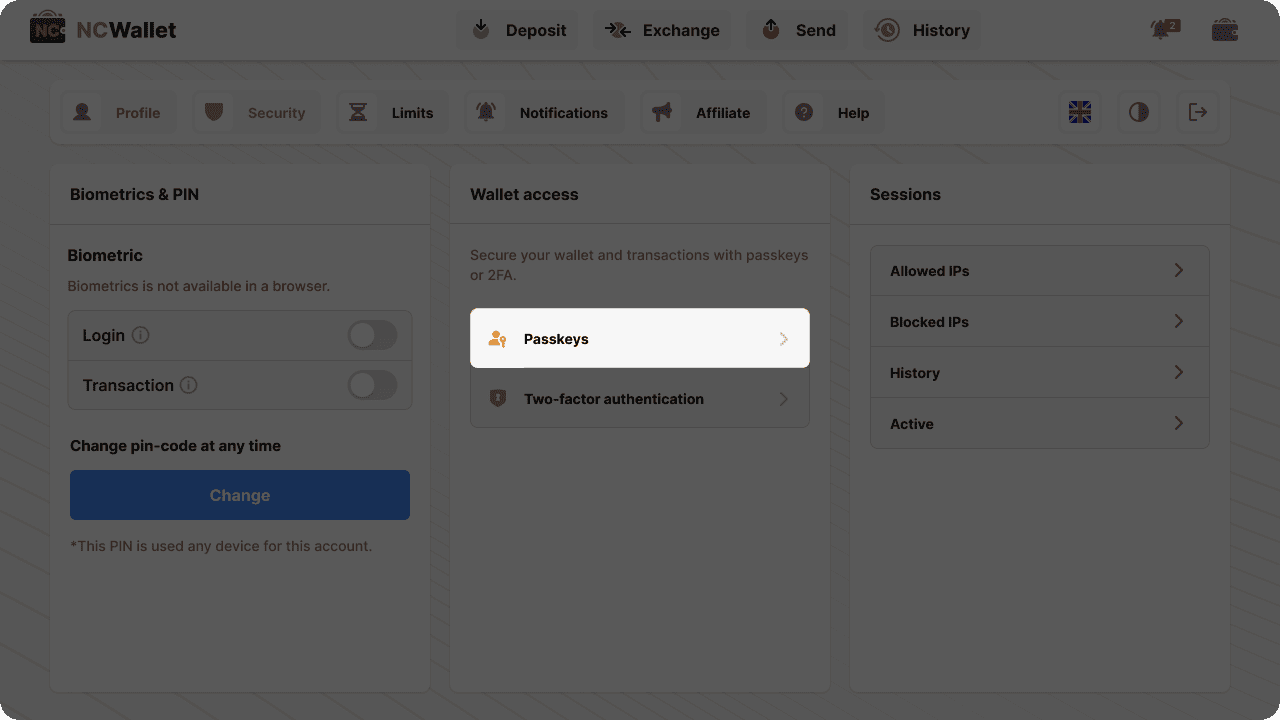
- Per aggiungere una nuova passkey, tocca +Aggiungi passkey. Puoi creare più passkey per il tuo account NC Wallet.
- Per rinominare una passkey, tocca l’icona della matita accanto al nome della passkey.
- Per abilitare o disabilitare la passkey per diverse azioni, sposta gli interruttori a destra o a sinistra.
App mobile
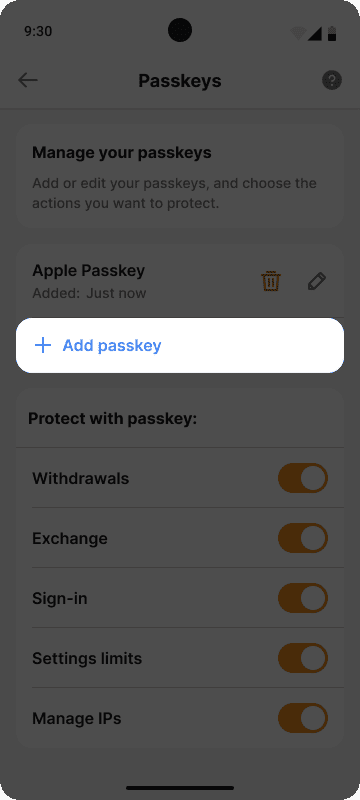
Web app
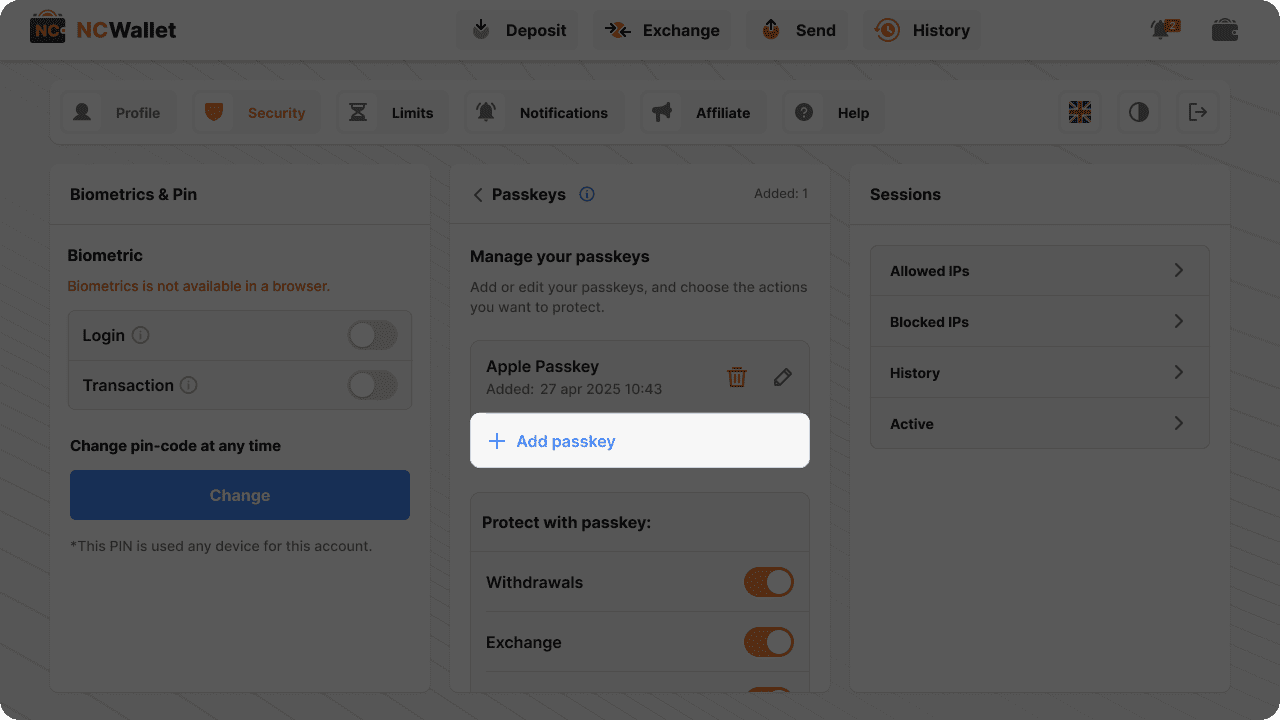
App mobile
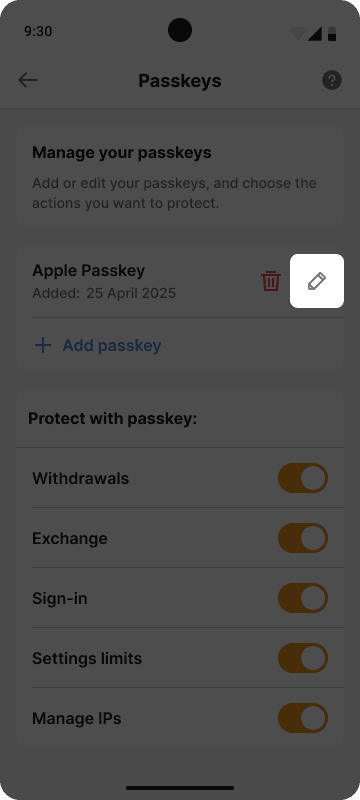
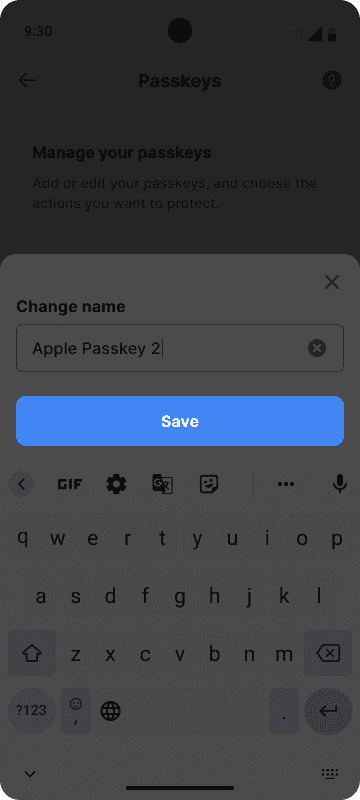
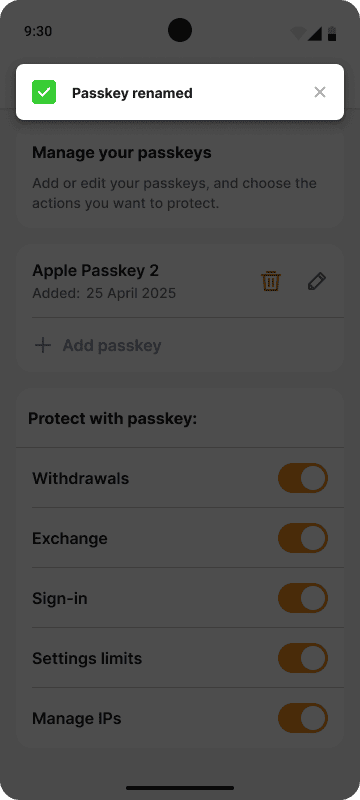
Web app
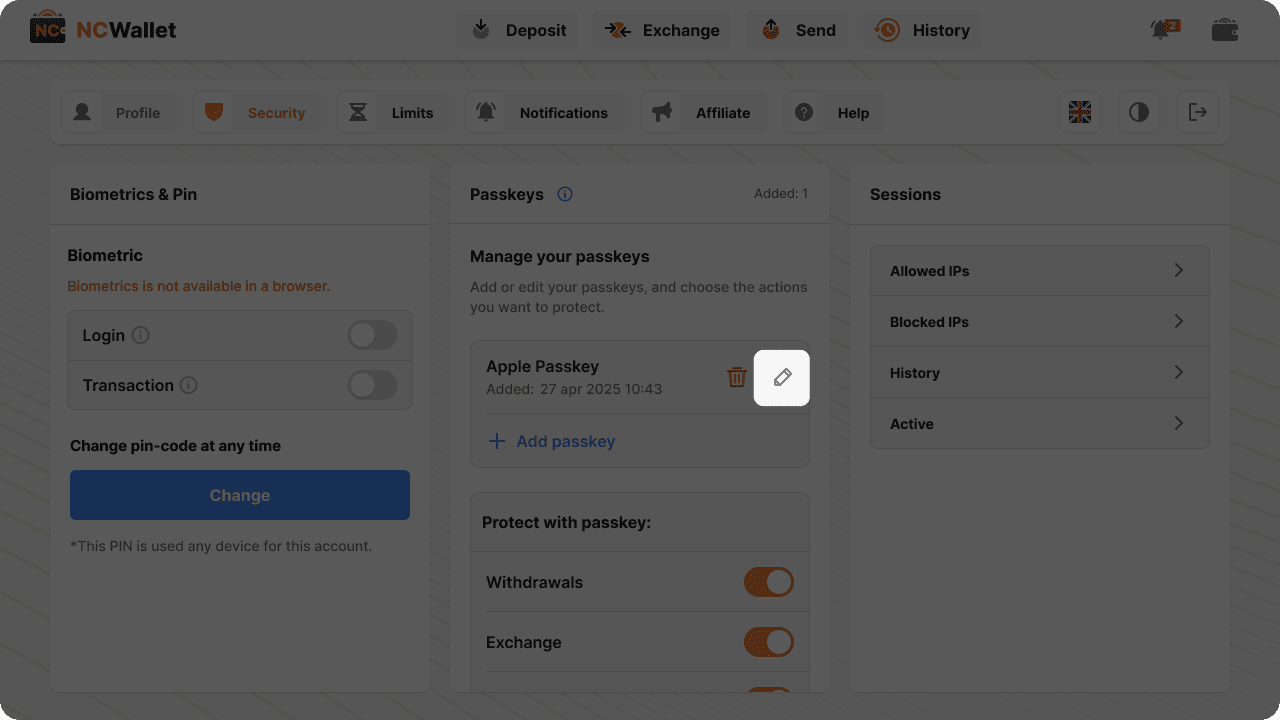
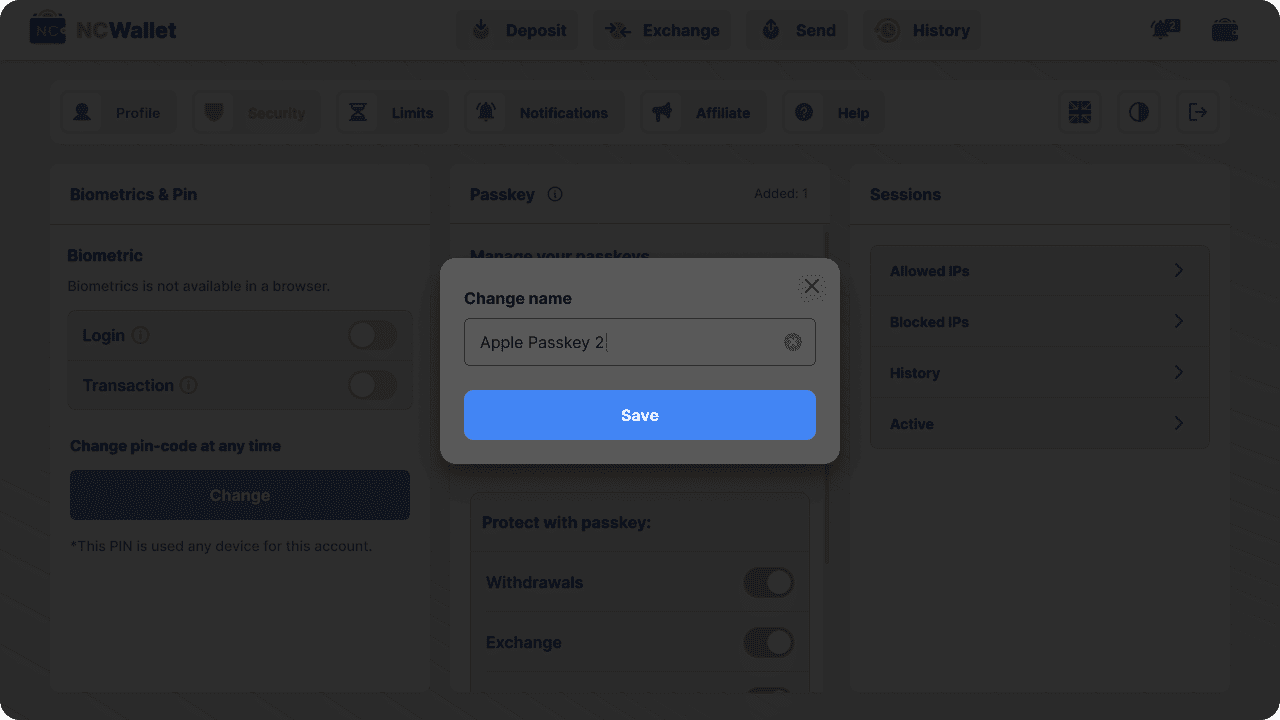
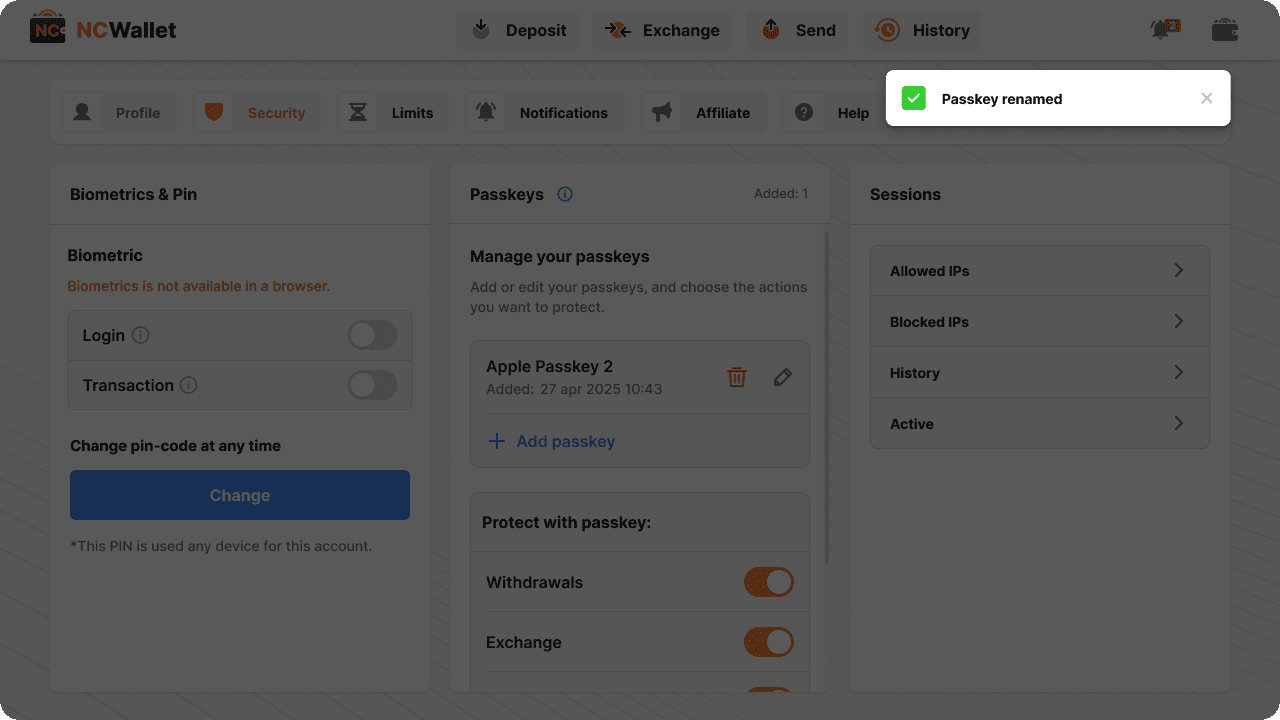
App mobile
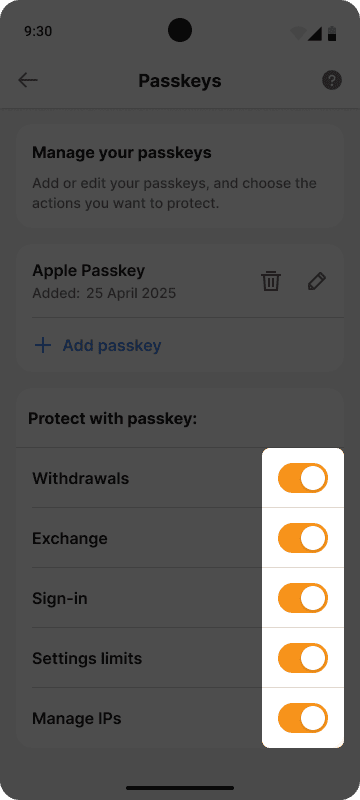
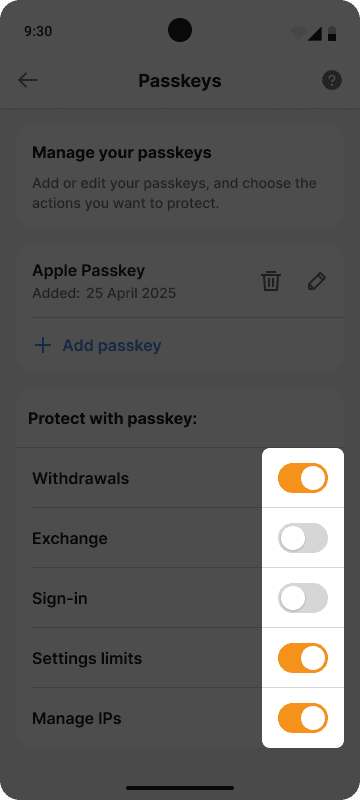
Web app
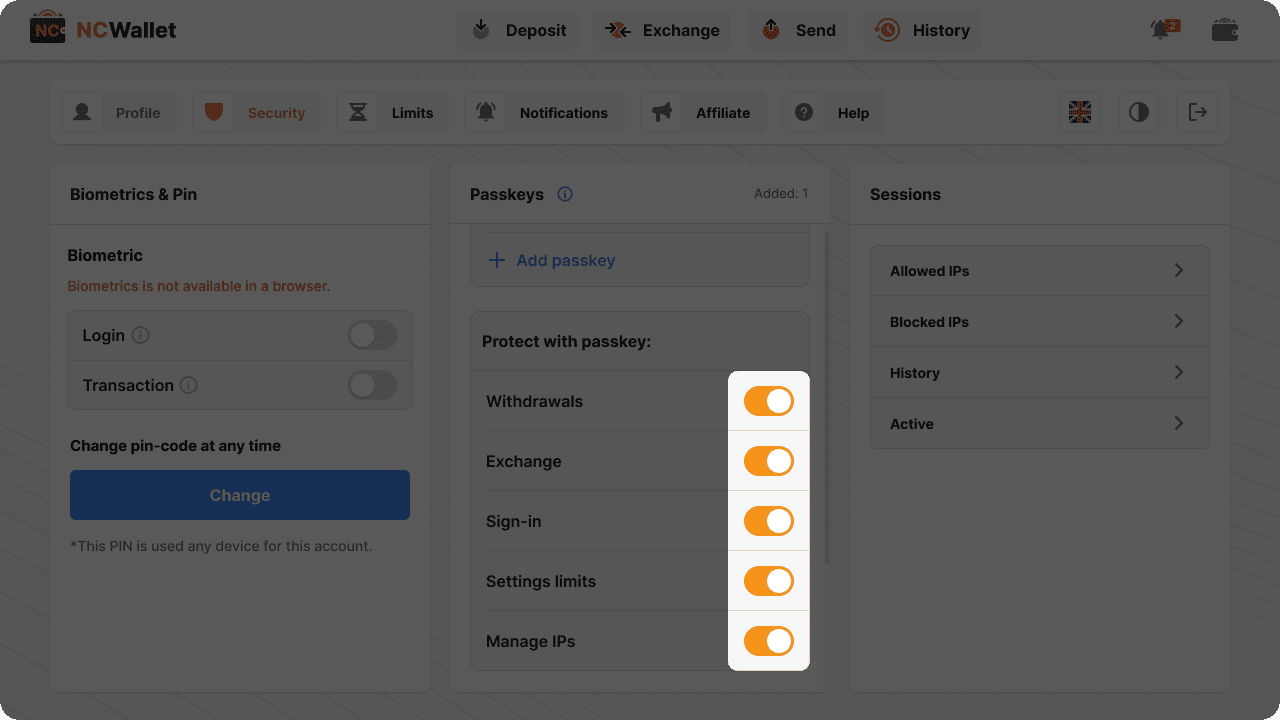
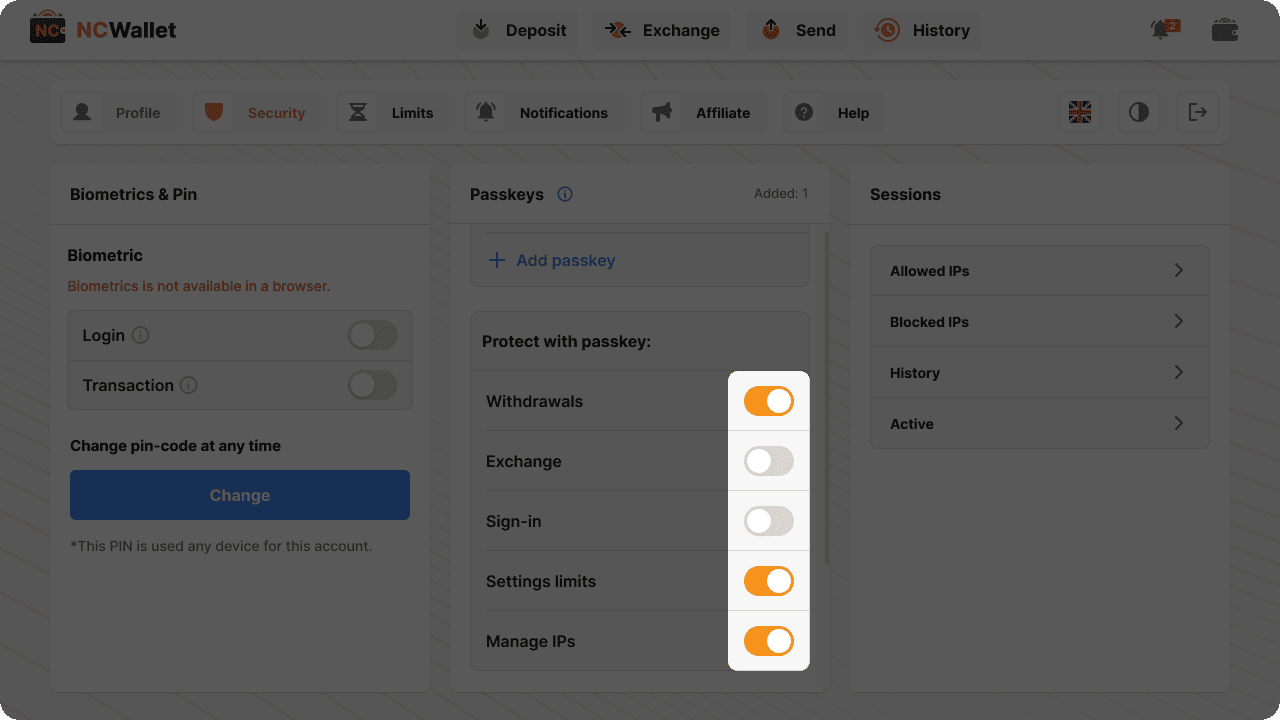
Per eliminare una passkey:
- Apri NC Wallet;
- Tocca le tre linee > Sicurezza > Passkey;
- Tocca l’icona del cestino.
App mobile
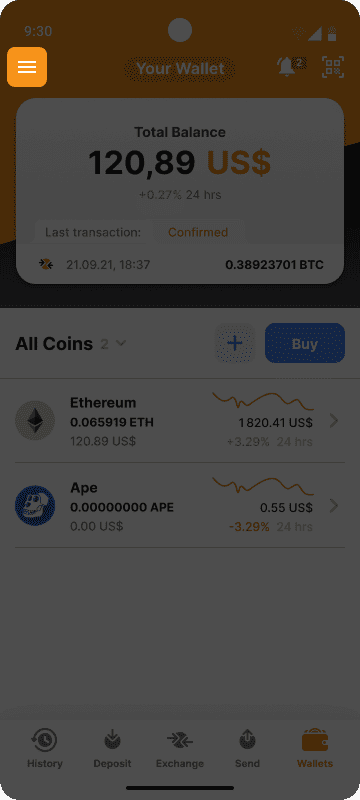
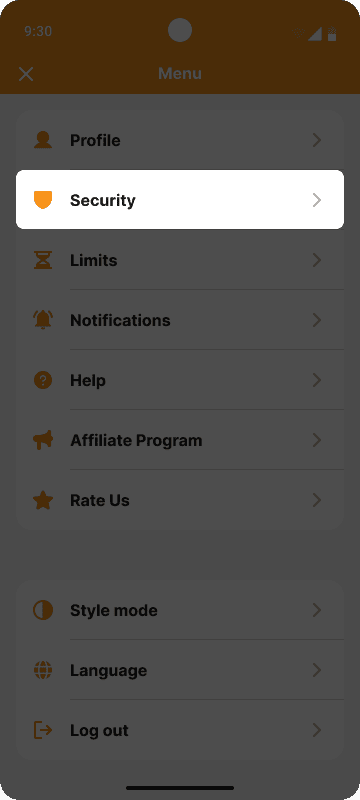
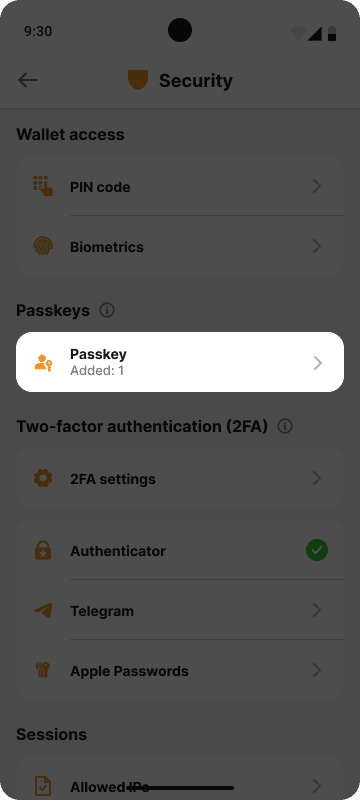
Web app
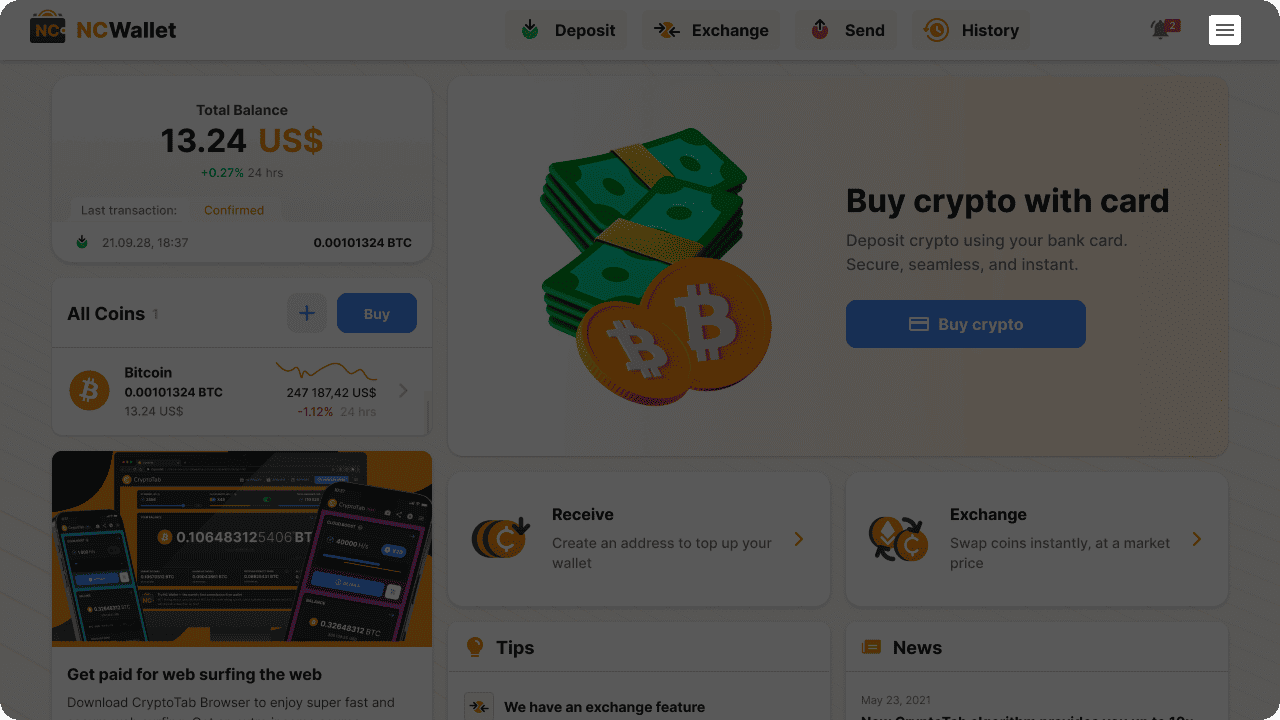
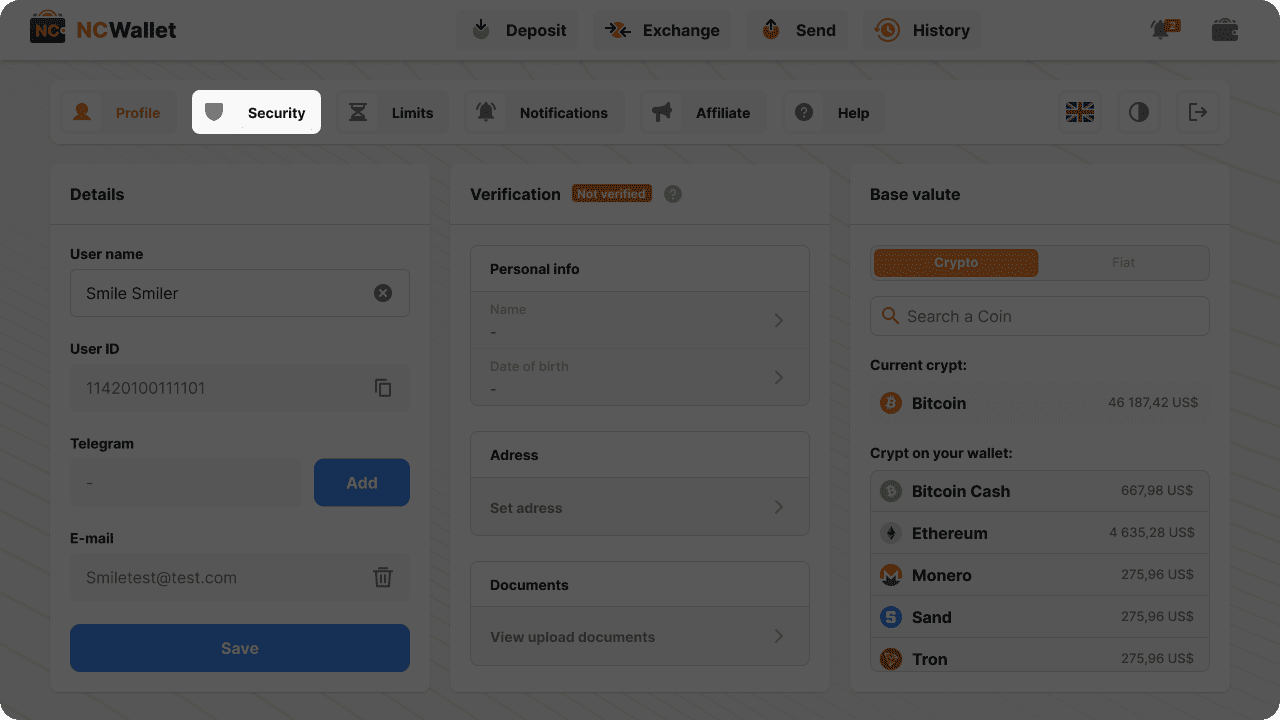
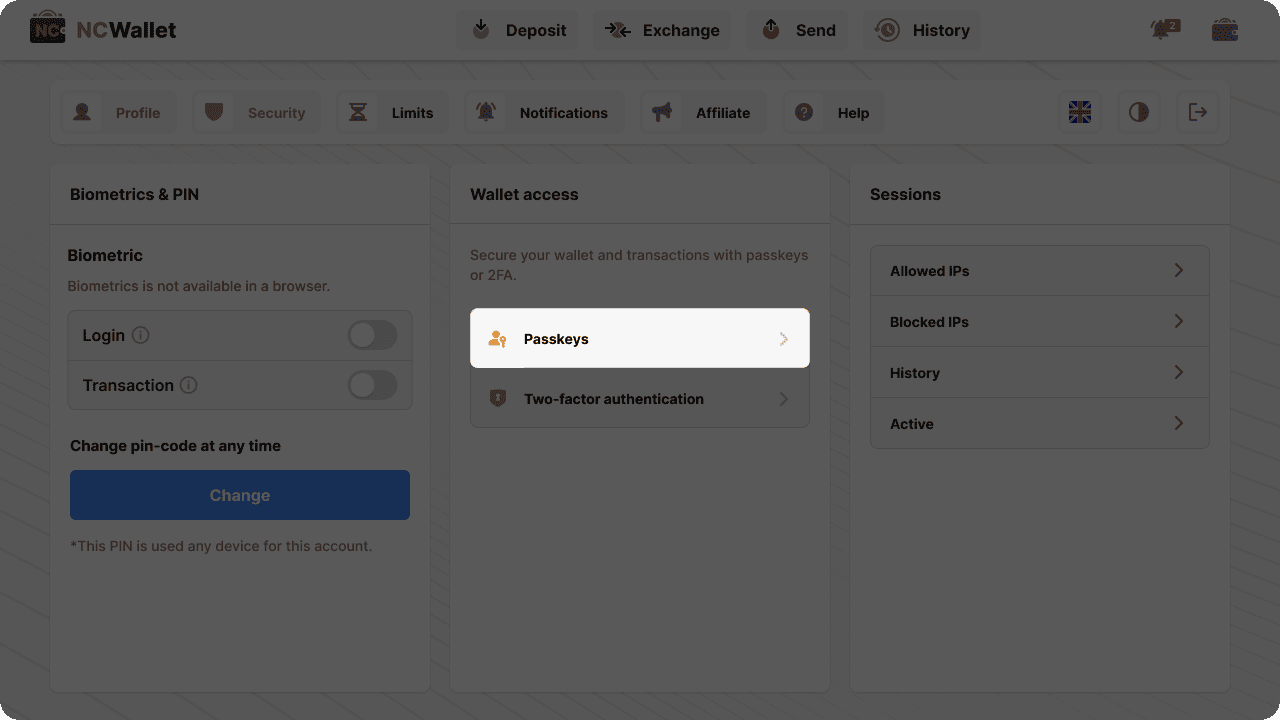
App mobile
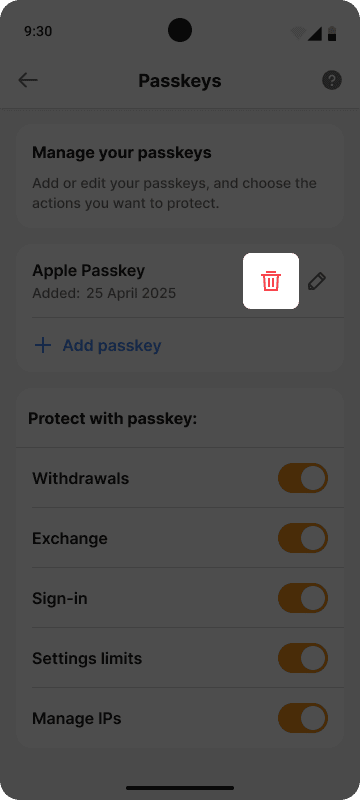
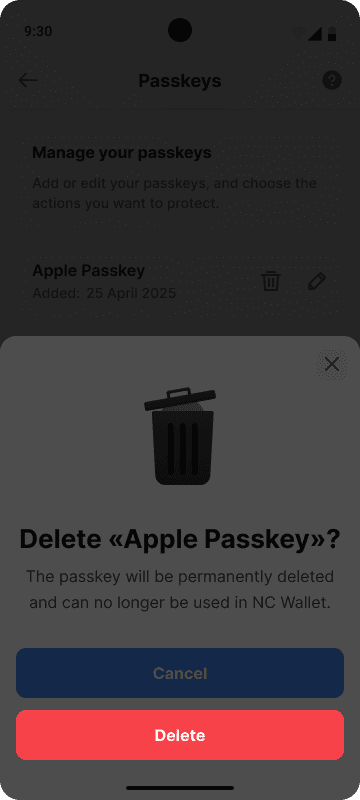
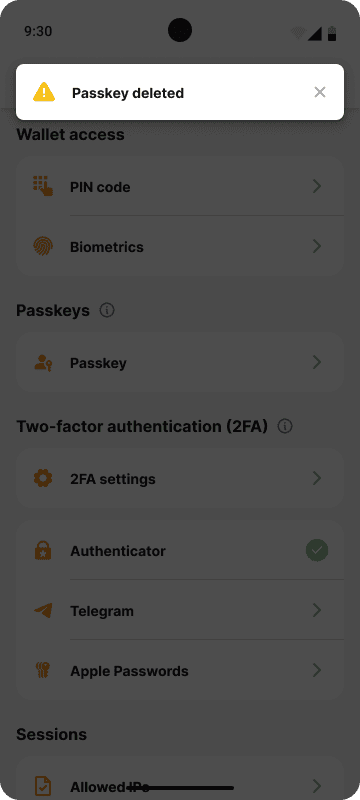
Web app
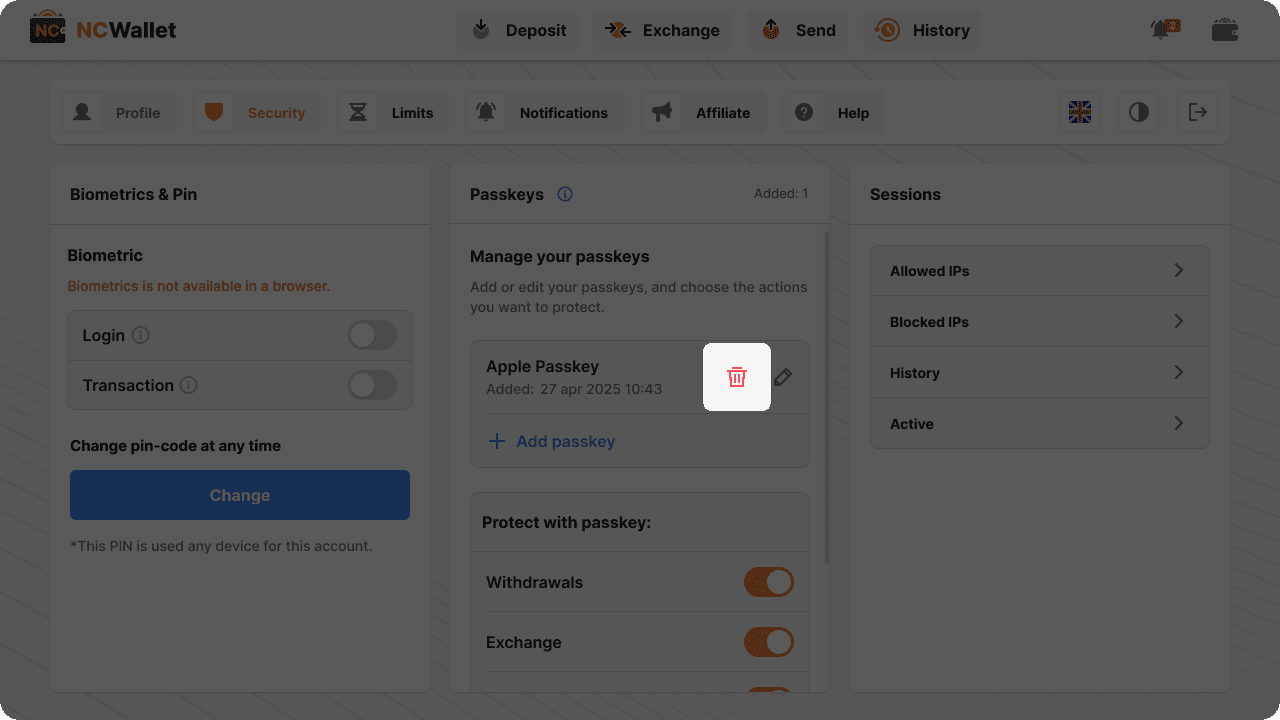
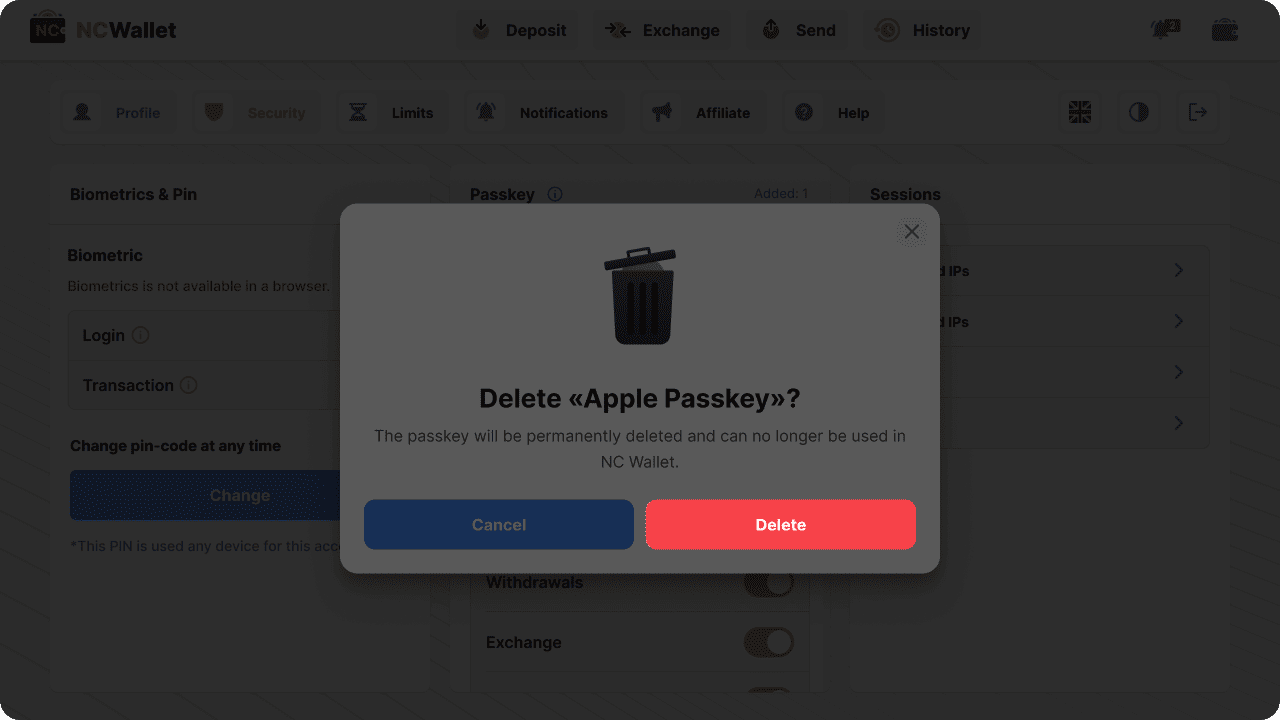
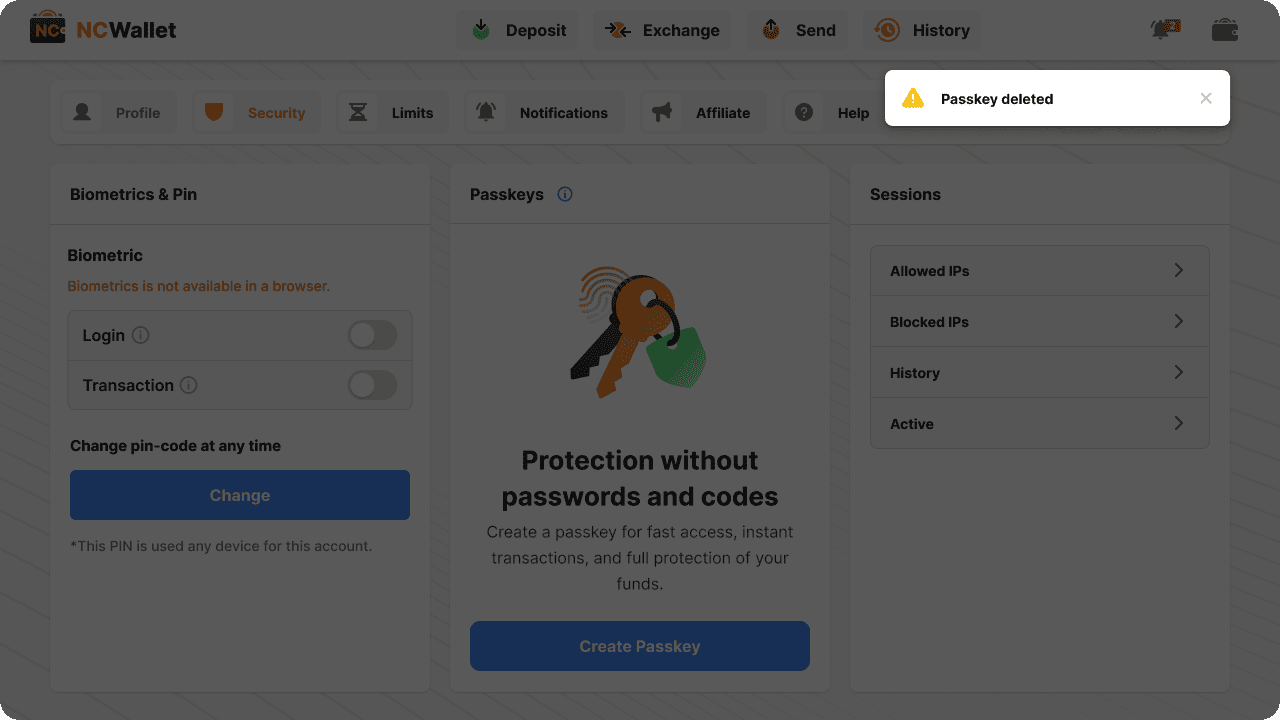 Solo dopo questo passaggio puoi rimuovere la passkey nei tuoi gestori di password (come Google Password Manager, Portachiavi iCloud/Password Apple o una chiave USB), e non viceversa.
Solo dopo questo passaggio puoi rimuovere la passkey nei tuoi gestori di password (come Google Password Manager, Portachiavi iCloud/Password Apple o una chiave USB), e non viceversa. -
Perché non riesco ad aggiungere, eliminare o gestire la mia passkey?
I motivi possono essere diversi:
- Stai tentando di creare, eliminare o gestire le passkey dall'app Telegram mini o da un'estensione del browser e nessun'altra funzione di sicurezza (2FA o biometria) è abilitata sul tuo account. In questo caso, utilizza l'app mobile o web.
- Il tuo dispositivo attuale potrebbe non supportare le passkey e non avere altre funzioni di sicurezza (2FA o biometria) abilitate sul tuo account. Se hai già creato una passkey su un altro dispositivo, utilizzala per gestire le impostazioni. Per creare una nuova passkey, provare un altro dispositivo e controlla i requisiti del dispositivo.
-
Perché non riesco ad accedere con la mia passkey?
Se si tenta di accedere con una passkey che è stata eliminato, non funzionerà perché non è più attivo.
Caso 1: hai eliminato una passkey nell'app NC Wallet e stai tentando di usarla per l'accesso
Esempio: hai creato una passkey su una chiave di sicurezza USB o in iCloud e poi l'hai eliminata solo nell'app NC Wallet. Successivamente, hai creato una nuova passkey tramite Google Password Manager. Se provi ad accedere con la passkey eliminata, non funzionerà.
Come risolverlo:
- Usare l'ultima passkey che hai creato.
- In alternativa, accedi utilizzando il tuo account Google o Apple.
Caso 2: hai eliminato una passkey dall'archiviazione ma non dall'app NC Wallet
Esempio: hai eliminato la tua passkey di NC Wallet direttamente in iCloud o in un altro servizio di archiviazione, ma non l'hai rimossa nell'app NC Wallet.
Come risolverlo:
- Accedi utilizzando il tuo account Google o Apple.
- O contatta l'assistenza, in modo da poter reimpostare la passkey e consentire all'utente di crearne una nuova.
-
Ho problemi a scansionare un codice QR per autorizzare l'utilizzo di una passkey
Se stai tentando di utilizzare la passkey scansionando il codice QR e riscontri problemi:
- Assicurarsi connessione Bluetooth è attivata per entrambi i dispositivi se utilizzi una passkey su dispositivi diversi (ad esempio, tra il telefono e il laptop).
- Prova a scansionare il codice QR con Google Authenticator sul dispositivo in cui è stata originariamente creata la passkey.
- Assicurati che entrambi i dispositivi siano connessi alla stessa rete Wi-Fi.
- Assicurati che la VPN sui tuoi dispositivi sia disattivata.
-
Perché viene visualizzato l'errore "Si è verificato un problema con la conferma della passkey" anche se il mio dispositivo soddisfa i requisiti?
Se il tuo dispositivo soddisfa pienamente i requisiti per la passkey ma riscontri un errore di conferma, segui questi passaggi in base al sistema operativo del tuo dispositivo:
- Apri le impostazioni del tuo dispositivo;
- Vai a Account o a un'opzione simile;
- Trova l'account con cui hai problemi di passkey in NC Wallet;
- Esci da questo account sul tuo dispositivo;
- Aggiungi nuovamente lo stesso account al tuo dispositivo;
- Apri NC Wallet, accedi con l'account e prova di nuovo a creare o confermare il passkey.
Questo problema può verificarsi se sul tuo dispositivo sono registrati più account. Se il problema persiste dopo aver riaggiunto l'account, ti preghiamo di contattare il nostro team di supporto per ulteriore assistenza.
-
Come posso cambiare il codice PIN?
- 1. Apri la sezione Sicurezza nelle Impostazioni di NC Wallet;
- 2. Fai clic su Codice PIN;
- 3. Inserisci il tuo vecchio PIN per confermare la modifica;
- 4. Inserisci un nuovo PIN.
Nota bene: il codice PIN deve essere formato da 4 cifre.
-
Ho dimenticato il mio PIN. Cosa posso fare?
Se hai dimenticato il tuo codice PIN contatta il nostro team di Supporto.
-
Come si attiva/disattiva l'autenticazione biometrica?
Puoi usare i dati biometrici sul tuo dispositivo mobile:
- Al posto del PIN per accedere al tuo wallet;
- Al posto della verifica in due passaggi (2FA) per confermare prelievi, scambi, ecc.
Importante: Devi prima attivare la 2FA, poi passare ai dati biometrici. Scopri di più su come attivare la 2FA (con Google Authenticator, con Password Apple, con Telegram);
Per attivare i dati biometrici:
- Dalla schermata principale di NC Wallet, tocca le tre linee
;
- Seleziona Sicurezza > Biometria e PIN;
- Attiva l’interruttore per PIN o 2FA verso destra per abilitare i dati biometrici per quell’opzione;
- Conferma l’azione con il codice 2FA.
Per disattivare i dati biometrici:
Segui gli stessi passaggi, quindi disattiva gli interruttori.
Importante: per motivi di sicurezza, il riconoscimento facciale biometrico non può essere utilizzato per la verifica dell’identità sui dispositivi Android. In tal caso, puoi usare altre opzioni biometriche, ad esempio le impronte digitali.
-
Ricevo un messaggio di errore. Non è stato possibile aggiornare le funzioni biometriche per questo dispositivo dal presente account NC Wallet.
Questo messaggio può comparire se si accede dallo stesso dispositivo a diversi account NC Wallet , utilizzando funzioni biometriche.
Per risolvere il problema, ci sono due possibilità:
- 1. Accedere all'account NC Wallet utilizzato per primo su questo dispositivo. Questo potrebbe eliminare il problema. Diversamente, disattivare le funzioni biometriche e riattivarle utilizzando lo stesso account.
- 2. Disinstallare l'applicazione per poi reinstallarla.
-
Perché la biometria facciale non è disponibile sul mio dispositivo Android?
Android ritiene che la sua tecnologia di riconoscimento facciale sia poco sicura per la verifica dell'identità. Pertanto, questa opzione biometrica non è disponibile sui dispositivi Android. In questo caso, puoi usare un sensore di impronte digitali per accedere al tuo wallet e confermare le transazioni.
-
Cosa sono le sessioni attive e a cosa servono?
Nella sezione Sessioni attive puoi visualizzare e controllare tutti i dispositivi da cui hai effettuato l'accesso al tuo wallet. Ogni sessione attiva mostra il dispositivo usato per l'accesso, il suo indirizzo IP, l'orario dell'ultima presenza online e il suo stato attuale (online, accesso effettuato, offline, ecc.).
Puoi terminare la sessione di qualsiasi dispositivo dall'elenco facendo clic sul pulsante X alla sua destra. In tal caso, il dispositivo viene completamente disconnesso dal tuo account. Per accedere nuovamente da quel dispositivo, dovrai effettuare l'accesso con il tuo account Google o Apple, inserire il codice PIN e superare l'autenticazione a due fattori, se abilitata.
-
Posso cambiare la mia e-mail?
Quando crei un wallet, utilizzi un account Google o Apple. Il collegamento alla posta elettronica ti offre un livello di sicurezza aggiuntivo per i dati del wallet. È inoltre utilizzata per accedere a NC Wallet. Pertanto, non puoi cambiare l'indirizzo e-mail usato per creare il tuo wallet.
-
Cos'è un ID utente e a cosa serve?
L'ID utente è l'identificatore unico del wallet dell'utente. Consente al team di assistenza di individuare facilmente ogni wallet e rispondere a qualsiasi domanda tecnica da parte dell'utente.
Puoi trovarlo e copiarlo nelle impostazioni del tuo profilo. Per farlo, apri il menu Impostazioni e vai su Profilo.
-
Cos'è un Nome utente e come posso cambiarlo?
Il nome utente compare automaticamente nel tuo profilo dopo la registrazione. Corrisponde al tuo nome nel servizio tramite cui ti sei registrato. Dopo aver creato un wallet, puoi cambiare il tuo nome utente in qualsiasi momento come segue:
- 1. Apri il menu;
- 2. Vai alla sezione Profilo;
- 3. Nel campo Nome utente, inserisci un nuovo nome;
- 4. Fai clic su Salva per completare la modifica.
-
Il mio account è bloccato. Quale potrebbe essere il motivo e cosa dovrei fare?
Un account può venire bloccato per varie ragioni: una violazione dei Termini di utilizzo, la presenza di diversi wallet o transazioni sospette nel tuo account. Scrivi al nostro team di assistenza per risolvere il problema.
-
Non ho più accesso all'autenticazione a due fattori (2FA). Come posso fare un reset?
Se non hai più accesso all'autenticazione a due fattori e vuoi fare un reset, dobbiamo assicurarci che tu sia il vero proprietario del portafoglio. Invia una richiesta al nostro team di supporto e sii pronto a rispondere ad alcune domande aggiuntive.
Le tue risposte alle seguenti domande ci aiuteranno a riconoscere che si tratta del tuo account:
- 1. quando hai creato il tuo account NC Wallet?
- 2. quale e-mail hai utilizzato per l'autorizzazione?
- 3. da quali IP e dispositivi hai effettuato l'accesso a NC Wallet?
- 4. quante e quali valute hai sul tuo conto?
- 5. descrivi le tue ultime transazioni: data, importo, valuta.
La decisione di ripristinare o negare la 2FA sarà presa in base al livello delle tue risposte.
Dopo aver ripristinato l'accesso alla 2FA, ti consigliamo di eseguire il backup della tua chiave di sicurezza 2FA. Se perdi, cambi o ripristini il tuo attuale dispositivo/telefono, puoi utilizzare questa chiave di sicurezza per riattivare la 2FA su un altro dispositivo.
-
Che cosa sono gli elenchi di IP bloccati e IP consentiti?
L'elenco degli IP bloccati è l'elenco di quelli da cui è proibito l'accesso al tuo portafoglio. Ad esempio, per misure di sicurezza, puoi aggiungere gli indirizzi IP delle reti Wi-Fi pubbliche all'elenco Bloccati.
L'elenco degli IP consentiti è l'elenco di quelli da cui è consentito l'accesso al tuo portafoglio. Ad esempio, puoi aggiungere il tuo indirizzo IP di casa all'elenco IP consentiti e utilizzare NC Wallet solo da casa. Attenzione, se aggiungi un IP (o più IP) all'elenco degli IP consentiti, puoi accedere al tuo portafoglio SOLO da questi IP. Puoi trovare gli indirizzi IP dei dispositivi che utilizzi per accedere al tuo portafoglio.
- 1. Nella schermata principale di NC Wallet, clicca sulla
con tre righe;
- 2. Seleziona Sicurezza;
- 3. Nella sezione Sessioni, clicca su Cronologia;
- 4. Nella finestra che appare, puoi vedere il/i tuo/tuoi tuo/tuoi indirizzo/i IP.
Devi aggiungere solo IP statici (indirizzi che non cambiano) a entrambi gli elenchi. Il tuo indirizzo IP non è statico, se utilizzi lo stesso dispositivo/rete, ma vedi IP diversi per sessioni diverse.
-
Come aggiungo un indirizzo IP all'elenco degli IP bloccati?
Innanzitutto, per gestire gli IP bloccati, devi abilitare 2FA (per Google Authenticator, per Apple Passwords), la biometria o
la passkey . Successivamente, potrai aggiungere indirizzi IP all'elenco degli IP bloccati.- 1. Nella schermata principale di NC Wallet, clicca sulla
con tre righe;
- 2. Seleziona Sicurezza;
- 3. Nella sezione Sessioni, clicca su IP bloccati;
- 4. Clicca su Aggiungi;
- 5. Inserisci un nome per l'indirizzo IP. Scegline uno che ti aiuterà a distinguere gli indirizzi;
- 6. Inserisci un indirizzo IP che desideri bloccare. Devi aggiungere solo IP statici (che non cambiano);
- 7. Clicca su Aggiungi;
- 8. Conferma l'azione con il codice 2FA, i dati biometrici (per l'app mobile) o una passkey: l'indirizzo IP è stato aggiunto all'elenco Bloccati.
-
Come aggiungo un indirizzo IP all'elenco degli IP consentiti?
Ricorda che quando aggiungi uno o più indirizzi IP all'elenco degli IP consentiti, puoi accedere a NC Wallet SOLO da questi IP.
Innanzitutto, per gestire l'elenco degli IP consentiti, devi abilitare 2FA (per Google Authenticator, per Apple Passwords), la biometria o la passkey. Successivamente, potrai aggiungere un indirizzo IP all'elenco IP consentiti.
- 1. Nella schermata principale di NC Wallet, clicca sulla
con tre righe;
- 2. Seleziona Sicurezza;
- 3. Nella sezione Sessioni, clicca su IP consentiti;
- 4. Clicca su Aggiungi;
- 5. Inserisci un nome per l'indirizzo IP. Scegli il nome che ti aiuterà a distinguere gli indirizzi;
- 6. Inserisci un indirizzo IP da cui desideri consentire l'accesso. Devi aggiungere solo IP statici (che non cambiano);
- 7. Clicca su Aggiungi;
- 8. Conferma l'azione con il codice 2FA, i dati biometrici (per l'app mobile) o una passkey: l'indirizzo IP è stato aggiunto all'elenco Consentiti.
-
Come modifico o elimino un indirizzo IP dall'elenco degli IP bloccati o consentiti?
Per modificare/eliminare un indirizzo IP dall'elenco IP bloccati/consentiti:
- 1. Nella schermata principale di NC Wallet, clicca sulla
con tre righe;
- 2. Seleziona Sicurezza;
- 3. Nella sezione Sessioni, clicca su IP bloccati o IP consentiti;
- 4. Clicca sull'indirizzo che desideri modificare/eliminare;
Per modificare:
- 5. Modifica i dettagli;
- 6. Clicca su Salvare;
- 7. Inserisci il codice 2FA per confermare questa azione: l'indirizzo IP è stato modificato.
Per eliminare:
- 5. Clicca sul pulsante Elimina;
- 6. Clicca su Sì, se sei sicuro di voler eliminare questo IP;
- 7. Inserisci il codice 2FA per confermare questa azione: l'indirizzo IP è stato eliminato dall'elenco.
-
Cos'è un limite? Come impostarlo?
Il limite è l'importo massimo di una certa criptovaluta che puoi prelevare o scambiare entro un determinato periodo di tempo. Nell'app puoi impostare un limite personalizzato per qualsiasi valuta disponibile.
Quando fissi un limite, questo viene posto sia sul prelievo che sullo scambio. Ad esempio, imposti un limite giornaliero di 10 USDT in USDT. Ciò significa che puoi prelevare o scambiare non più di 10 USDT ogni 24 ore.
È possibile impostare un limite per 24 ore (limite giornaliero), per un mese (limite mensile) o per entrambi i periodi contemporaneamente. Per impostare un limite:
- 1. Nella schermata principale di NC Wallet, tocchi su
con tre linee;
- 2. Tocchi su Limiti;
- 3. Scegli la valuta sulla quale vuoi impostare un limite e tocca sul simbolo più posto accanto ad essa;
- 4. Scegli un periodo: ogni 24 ore o al mese. Puoi impostare un limite per entrambi questi periodi;
- 5. Inserisci l'importo limite per il periodo prescelto;
- 6. Tocchi su Abilita;
- 7. Conferma l'azione con il codice 2FA, la biometria o una passkey (opzionale).
Per una maggiore sicurezza, ti consigliamo di abilitare l'autenticazione a due fattori, la biometria o la passkey e consentire le notifiche per l'impostazione dei limiti. Se qualcuno prova a cambiarli a tua insaputa, riceverai una notifica.
-
Come modificare o disabilitare un limite?
- 1. Nella schermata principale di NC Wallet, toccare su
con tre linee;
- 2. Toccare su Limiti;
- 3. Toccare sulla valuta dai Limiti attivi per modificare o disabilitare un limite;
Per modificare un limite giornaliero/mensile:
- 3.1 Toccare su Modifica e inserire un nuovo limite;
- 3.2 Toccare su Modifica;
- 3.3 Conferma l'azione con il codice 2FA, la biometria o una passkey (opzionale).
Per disabilitare un limite giornaliero/mensile:
- 3.1 Toccare su Disabilita;
- 3.2 Toccare su Sì per confermare l'azione;
- 3.3 Conferma l'azione con il codice 2FA, la biometria o una passkey (opzionale).
Per motivi di sicurezza, il vecchio limite sarà attivo per altri 2 giorni e solo successivamente verrà disattivato o modificato con quello nuovo.
-
Che cos'è la verifica dell'identità? Quando è richiesto?
NC Wallet non richiede che gli utenti siano verificati al momento della creazione di un account. Tuttavia, per rispettare le normative, tra cui, a titolo esemplificativo ma non esaustivo, Know Your Customer (KYC) e Antiriciclaggio (AML), la verifica dell'identità è:
Obbligatorio per tutti gli utenti di NC Wallet:
- Quando si acquistano criptovalute con denaro fiat (carte di debito/credito, ecc.). Questi servizi e la verifica sono forniti da un fornitore di servizi di terze parti.
Potrebbe essere richiesto:
- In caso di attività o transazioni sospette nel tuo conto;
- Quando il saldo del tuo conto o il fatturato raggiungono un certo importo (può variare a seconda del tuo paese di residenza).
Se è necessaria la verifica del tuo account, riceverai una notifica nell'app o una richiesta dal nostro team di assistenza. In tal caso, l'utente dovrà fornire informazioni personali e caricare alcuni documenti (scansioni o foto) nell'interfaccia dell'app NC Wallet. L'accesso al tuo account sarà temporaneamente limitato fino al completamento della verifica.
-
Come posso eseguire la verifica?
Per completare la verifica e confermare la tua identità e il tuo indirizzo, devi fornire le informazioni necessarie e caricare documenti e foto nell'interfaccia dell'app NC Wallet. La procedura è molto semplice.
1. Apri il menu principale di NC Wallet
, seleziona Profilo e vai alla sezione Verifica.
1.1 Per verificare la tua identità:
- inserisci il tuo nome per intero, come scritto sul tuo documento di identità;
- inserisci la tua data di nascita.
1.2 Per verificare il tuo indirizzo (se richiesto):
- inserisci il tuo indirizzo completo (indirizzo, città, codice postale e paese).
2. Carica foto o scansioni dei documenti necessari per confermare le informazioni di cui sopra.
Dopo aver fornito i dati necessari e caricato i documenti, le informazioni verranno passate alla revisione e lo stato della verifica cambierà in "In corso di revisione". Potrebbe venirti richiesto di caricare nuovamente i documenti o di fornirne altri.
Una volta verificati i tuoi documenti, vedrai un'etichetta verde "Verificato" nella sezione Verifica dell'app.
Elaboriamo i tuoi dati personali nel rispetto della nostra Informativa sulla privacy.
-
Quali documenti sono richiesti per la verifica?
Documenti per la verifica dell'identità:
accettiamo solo documenti di identità rilasciati da enti governativi, in corso di validità e che non siano in scadenza nei prossimi 30 giorni. I documenti accettati includono:
- passaporto;
- carta d'identità;
- permesso di soggiorno;
- patente di guida.
Documenti per la verifica dell'indirizzo:
assicurati che i documenti siano datati entro gli ultimi 60 giorni e che il nome e l'indirizzo siano chiaramente visibili. I documenti accettati includono:
- bollette (acqua, Internet, gas, elettricità, telefono);
- estratto conto bancario;
- altri documenti che attestino il tuo attuale indirizzo.
Assicurati che:
- i documenti vengano caricati solo nei formati supportati (png, jpeg, gif, bmp, pdf);
- il nome e l'indirizzo indicati nei documenti corrispondano a quelli che hai inserito in precedenza;
- i documenti siano interamente visibili e a colori;
- i documenti siano chiaramente leggibili;
- le immagini caricate raffigurino i documenti originali e non delle copie;
- i file caricati non superino il limite di 10 MB.
Potrebbe venirti richiesto di fornire documenti aggiuntivi o selfie.
Aggiungi/elimina monete
-
Come posso aggiungere criptovaluta al wallet?
Per aggiungere un portafoglio per qualsiasi criptovaluta:
- 1. Aprire la pagina principale di NC Wallet;
- 2. Nella finestra Le tue monete, fare clic sul segno +;
- 3. Selezionare la criptovaluta di interesse dall'elenco proposto per aggiungerla al portafoglio.
-
Come posso nascondere una criptovaluta nel mio wallet?
Puoi rimuovere qualsiasi criptovaluta con saldo pari a zero dalla lista delle tue monete. Per nascondere il wallet per una determinata criptovaluta:
- 1. Dalla schermata principale dell'app, nella sezione "Le tue monete", premi sulla moneta e scorri verso sinistra;
- 2. Tocca sull'icona con l'occhio chiuso: il wallet per la valuta scelta sarà quindi nascosto.
Tieni presente che, quando nascondi un wallet, questo non viene eliminato. Se qualcuno invia dei fondi al wallet nascosto, esso verrà nuovamente visualizzato nella lista delle tue monete. Inoltre, puoi fare in modo che venga nuovamente visualizzato in qualsiasi momento aggiungendo la criptovaluta necessaria un'altra volta.
Ricaricare
-
Come posso depositare il portafoglio?
- 1. Nella schermata principale di NC Wallet, toccare Ricaricare;
- 2. Selezionare la criptovaluta che si desidera aggiungere al portafoglio;
- 3. Nella finestra che appare, è possibile vedere un codice QR e l'indirizzo* del proprio portafoglio.
- Utilizzarli per ricaricare il portafoglio;
- Oppure selezionare la scheda Acquista per acquistare criptovalute con valute fiat utilizzando un fornitore di servizi terzo.
* Per cambiare la rete blockchain predefinita utilizzata per ricevere la valuta scelta, selezionare un'altra rete blockchain
-
Vorrei ricaricare il mio wallet. Come e dove posso trovare il suo indirizzo?
- 1. Fai clic sul pulsante Ricevi nella pagina principale di NC Wallet;
- 2. Nella finestra che compare, seleziona la valuta desiderata.
L'indirizzo del wallet e il suo codice QR compaiono automaticamente.
Nella stessa finestra puoi selezionare uno degli indirizzi creati in precedenza facendo clic sul pulsante Indirizzo o creare un nuovo indirizzo usando il pulsante Nuovo. Nella finestra di creazione dell'indirizzo puoi visualizzare e selezionare il tipo desiderato di wallet in questa blockchain. Il tipo di indirizzo selezionato viene mostrato sopra l'indirizzo del wallet.
-
Mi è stata inviata criptovaluta, ma non è arrivata sul mio wallet. Cosa posso fare?
Prima di tutto, controlla se la transazione esiste nella blockchain della criptovaluta che ti è stata inviata e assicurati che sia stata effettuata e confermata.
Qualora avessi ancora domande, contatta il nostro team di assistenza e inviaci l'hash della transazione (TxID). Qui puoi vedere che aspetto dovrebbe avere l'hash (TxID) per Bitcoin (BTC), Ethereum (ETH) e Tether (USDT).
-
Come posso modificare la rete blockchain per depositare il mio portafoglio?
Se si desidera cambiare la rete blockchain per depositare il proprio portafoglio, seguire i semplici passaggi riportati di seguito:
- 1. Cliccare sul pulsante Ricaricare nella pagina principale di NC Wallet;
- 2. Selezionare la valuta che si desidera ricevere;
- 3. Nella finestra che appare, è possibile vedere un codice QR, l'indirizzo del proprio portafoglio e la rete blockchain predefinita per questa valuta. Per cambiare la rete, fare clic sulla freccia accanto all'indirizzo del portafoglio
;
- 4. Nella finestra visualizzata, fare clic su Cambia rete;
- 5. Selezionare la rete desiderata dall'elenco;
- 6. Scegliere l'indirizzo già esistente per questa rete o crearne uno nuovo facendo clic su +Nuovo;
- 7. Selezionare il tipo di indirizzo dall'elenco (disponibile solo per alcune valute);
- 8. Nella finestra che appare, è possibile vedere un codice QR e l'indirizzo del proprio portafoglio per la rete blockchain scelta. Utilizzare il codice QR e l'indirizzo per ricaricare il portafoglio.
Se volete cambiare la rete per depositare i fondi quando acquistate criptovalute, seguite questo link.
Quando si inviano risorse in criptovalute a NC Wallet, verificare che sia stata scelta la rete supportata da NC Wallet. In caso contrario, potreste perdere i vostri fondi. Le transazioni blockchain non possono essere annullate!
-
Che cos'è un link PayMe? Come crearlo?
Un "link PayMe" è un link riutilizzabile che semplifica il processo di pagamento sia per te che per il mittente. Crea e condividi link facili da ricordare per diversi indirizzi di wallet per ricevere pagamenti. Seguendo il tuo link, un mittente può scansionare un codice QR o copiare l'indirizzo per effettuare un pagamento.
Il link PayMe viene creato per un particolare indirizzo di wallet. Per esempio, generi un link per ricevere BTC sulla rete Bitcoin, uno per MATIC su Ethereum, un altro per MATIC su Polygon, ecc.
Come creare un link PayMe per un indirizzo di wallet scelto?
- 1. Tocca Ricaricare nella schermata principale;
- 2. Seleziona la criptovaluta per creare un link PayMe;
- 3. Verifica la rete scelta per questo indirizzo; cambialo se necessario;
- 4. Tocca Link PayMe;
- 5. Inserisci un nome per il link (ad esempio, "john_btc" o "john23") o genera un nome casuale toccando
. Questo nome verrà visualizzato alla fine del tuo link PayMe: https://ncwallet.net/pay/john_btc;
- 6. Se vuoi specificare l'importo (facoltativo), tocca il simbolo "+" più accanto al titolo Inserisci importo e inserisci l'importo;
- 7. Tocca Salva link;
- 8. Tocca
Copia e condividi questo link con un mittente.
Puoi modificare un link creato in qualsiasi momento toccando Modifica. C'è anche un'altra opzione per specificare l'importo di un link già creato:
- 1. Copia il link creato;
- 2. Digita il simbolo barra obliqua "/" dopo il nome del link e inserisci l'importo della valuta. Ad esempio, https://ncwallet.net/pay/john_usdt/10;
- 3. Copia il link con l'importo e condividilo.
Ogni volta che vuoi accettare un pagamento all'indirizzo di wallet scelto, puoi utilizzare questo link modificando solo l'importo dopo la barra: /john_usdt/7, /john_usdt/0.5
Ritiro
-
Come posso prelevare fondi?
- 1. Nella schermata principale di NC Wallet, fai clic sul pulsante Invia;
- 2. Inserisci l'importo e l'indirizzo del wallet a cui desideri inviare fondi;
- 3. Se vuoi cambiare la rete blockchain predefinita utilizzata per prelevare la valuta prescelta, seleziona un'altra rete blockchain;
- 4. Fai clic sul pulsante Invia;
- 5. Conferma l'operazione tramite codice 2FA, riconoscimento biometrico (da app mobile), o una passkey.
Nota bene: i prelievi richiedono l'autenticazione a due fattori (2FA), la biometria o una passkey. Nel caso non l'avessi abilitata, ti verrà chiesto di abilitarla per procedere con l'operazione.
-
Che differenza c'è tra i prelievi senza commissione e con commissione di rete?
Una delle caratteristiche uniche di NC Wallet è la possibilità di prelevare fondi senza commissioni. Per alcune valute, come Bitcoin, sono disponibili due metodi di prelievo:
Prelievo senza commissione:
- Non paghi commissioni di rete;
- La transazione è 3 ore più lunga (o dura di più), a differenza di quando si paga la commissione di rete;
- L'importo minimo di prelievo dipende dal carico attuale della blockchain.
Prelievo con commissione:
- Ti viene addebitata una commissione di rete per il prelievo dei fondi;
- Non esiste un importo minimo di prelievo (possono esserci dei limiti imposti dalla blockchain);
- La transazione viene inviata immediatamente alla blockchain.
Indipendentemente dal tipo di prelievo, NC Wallet non addebita agli utenti nessuna tariffa a proprio beneficio.
-
Come cambiare la rete blockchain per inviare criptovaluta?
Se vuoi cambiare la rete blockchain per inviare la tua criptovaluta, segui i semplici passaggi qui sotto:
- 1. Fai clic sul pulsante Invia nella pagina principale di NC Wallet;
- 2. Seleziona la valuta che desideri inviare;
- 3. Fai clic sulla freccia di selezione
;
- 4. Nella finestra visualizzata, puoi vedere l'elenco delle reti blockchain disponibili per la valuta prescelta. Seleziona la rete blockchain a cui vuoi inviare la valuta;
- 5. Inserisci l'importo della valuta e l'indirizzo del portafoglio a cui vuoi inviare la valuta;
- 6. Fai clic sul pulsante Invia;
- 7. Conferma l'operazione tramite codice 2FA, riconoscimento biometrico (da app mobile) o una passkey.
Se decidi di cambiare la rete blockchain predefinita per il prelievo, ricontrolla tutti i dettagli prima di confermare la transazione.
-
Come posso inviare valuta usando un codice QR?
- 1. Nella schermata principale di NC wallet, fai clic su Invia;
- 2. Nella colonna A, fai clic sull'icona del codice QR;
- 3. Scansiona il codice QR.
Nota bene: nella versione mobile di NC Wallet, puoi procedere alla scansione del codice QR dalla pagina principale facendo clic sull'icona corrispondente nell'angolo in alto a destra della schermata.
-
Un memo e un commento: qual è la differenza e quando sono richiesti?
Commento interno
— I commenti interni sono facoltativi.
— La funzione di commento interno ti consente di aggiungere note alle tue transazioni per riferimento personale. Questi commenti non vengono inviati alla blockchain e non influiscono sulle commissioni di transazione.
— NC Wallet ottimizza le tue transazioni non memorizzando dati extra sulla blockchain. I tuoi commenti interni sono visibili solo a te nella cronologia delle transazioni, aiutandoti a tenere traccia delle tue attività senza costi aggiuntivi.Memo/Tag
— Un memo/tag è un commento che va alla blockchain con un indirizzo crittografico e un importo.
— È facoltativo per la blockchain ma potrebbe essere richiesto da alcuni destinatari, come alcuni exchange di criptovalute. Utilizzano questo campo per identificare il tuo account e depositare fondi.
— Se un promemoria/tag è obbligatorio, il destinatario lo fornirà insieme a un indirizzo crittografico. In questo caso, devi compilarlo nel campo Memo/tag nella schermata Invia. Ricorda che tutte le transazioni nella blockchain sono definitive, assicurati di inserirlo correttamente.
— In NC Wallet, attualmente, un memo può essere richiesto da un destinatario solo per gli asset sulla blockchain TON. -
Dove posso vedere gli indirizzi scansionati con uno scanner di codici QR?
- 1. Apri lo scanner di codici QR nell'app NC Wallet;
- 2. Fai clic su Cronologia dei codici QR e nel menu che compare troverai tutti i codici scansionati.
-
Ho inviato dei fondi dal mio wallet, ma non sono giunti al destinatario. Cosa posso fare?
Se hai inviato dei fondi dal tuo wallet e non sono stati ricevuti, controlla lo stato della transazione come segue:
- 1. Vai alla cronologia delle transazioni facendo clic sull'icona Cronologia;
- 2. Seleziona una transazione facendo clic su di essa nell'elenco che compare;
- 3. Controlla lo stato della transazione.
Se la transazione è indicata come completata nel wallet, copia il suo TxID e controlla il suo stato nell'esploratore della blockchain appropriato. Per aprire l'esploratore di cui hai bisogno, visita https://ncwallet.net/help/, trova la criptovaluta nella rete specifica in cui sono stati inviati i fondi e tocca il nome della rete. Verrai quindi indirizzato all'esploratore della blockchain appropriato.
-
C'è un importo minimo di prelievo in NC Wallet?
Il requisito minimo di prelievo si basa sulle specifiche operative delle varie blockchain per mantenere le transazioni senza commissioni. L'importo dipende da molteplici fattori, tra cui la criptovaluta scelta, la blockchain su cui risiede la criptovaluta e l'attuale carico di lavoro della rete. Nella tabella sottostante sono riportate informazioni più dettagliate su ogni valuta:
Valuta Importo minimo di prelievo Bitcoin (BTC)
Blockchain minimo – 0.0001
Minimo gratuito – 0.00015*Ethereum (ETH)
0.00001USDT (USDT)
3USDC (USDC)
0.01SHIB (SHIB)
500000LINK (LINK)
0.00001APE (APE)
0.00001MANA (MANA)
0.00001SAND (SAND)
0.00001QNT (QNT)
0.00001AXS (AXS)
0.00001AAVE (AAVE)
0.00001LDO (LDO)
0.00001CHZ (CHZ)
0.00001CTC (CTC)
5Wrapped Bitcoin (WBTC)
0.00001Wrapped Ethereum (WETH)
0.00001BNB (BNB)
0.01Solana (SOL)
0.05ROX (ROX)
0.02PEPE (PEPE)
500000DAI (DAI)
0.00001UNI (UNI)
0.00001TRX (TRX)
30Litecoin (LTC)
0.2BCH (BCH)
0.001DOGE (DOGE)
1TON (TON)
3HSH (HSH)
10000Polygon (POL/MATIC)
5Bitcoin (BTC)Importo minimo di prelievo:Blockchain minimo – 0.0001
Minimo gratuito – 0.00015*Ethereum (ETH)Importo minimo di prelievo:0.00001USDT (USDT)Importo minimo di prelievo:3USDC (USDC)Importo minimo di prelievo:0.01SHIB (SHIB)Importo minimo di prelievo:500000LINK (LINK)Importo minimo di prelievo:0.00001APE (APE)Importo minimo di prelievo:0.00001MANA (MANA)Importo minimo di prelievo:0.00001SAND (SAND)Importo minimo di prelievo:0.00001QNT (QNT)Importo minimo di prelievo:0.00001AXS (AXS)Importo minimo di prelievo:0.00001AAVE (AAVE)Importo minimo di prelievo:0.00001LDO (LDO)Importo minimo di prelievo:0.00001CHZ (CHZ)Importo minimo di prelievo:0.00001CTC (CTC)Importo minimo di prelievo:5Wrapped Bitcoin (WBTC)Importo minimo di prelievo:0.00001Wrapped Ethereum (WETH)Importo minimo di prelievo:0.00001BNB (BNB)Importo minimo di prelievo:0.01Solana (SOL)Importo minimo di prelievo:0.05ROX (ROX)Importo minimo di prelievo:0.02PEPE (PEPE)Importo minimo di prelievo:500000DAI (DAI)Importo minimo di prelievo:0.00001UNI (UNI)Importo minimo di prelievo:0.00001TRX (TRX)Importo minimo di prelievo:30Litecoin (LTC)Importo minimo di prelievo:0.2BCH (BCH)Importo minimo di prelievo:0.001DOGE (DOGE)Importo minimo di prelievo:1TON (TON)Importo minimo di prelievo:3HSH (HSH)Importo minimo di prelievo:10000Polygon (POL/MATIC)Importo minimo di prelievo:5* A proposito delle commissioni Bitcoin leggi questo FAQ sezione.
Acquisto
-
È possibile acquistare criptovalute su NC Wallet?
NC Wallet non fornisce servizi né supporta transazioni con valute legali. Tuttavia, nell'app, è possibile acquistare criptovalute utilizzando fornitori di servizi terzi. Sono disponibili diversi metodi di pagamento (ad esempio, carta di debito/credito, Apple Pay, Google Pay) a seconda del fornitore scelto e della tua posizione.
-
Come posso acquistare criptovalute su NC Wallet tramite un fornitore di servizi di terze parti?
In NC Wallet è possibile acquistare cripto* con valute fiat solo utilizzando un fornitore di servizi di terze parti.
- 1. Nella schermata principale di NC Wallet, toccare Ricaricare;
- 2. Scegliere una criptovaluta*;
- 3. Selezionare la scheda Acquista;
- 4. Inserire l'importo;
- 5. Toccare Acquista e si verrà reindirizzati al sito del fornitore terzo.
Dopo aver confermato l'acquisto sul sito di un fornitore di servizi di terze parti, i fondi saranno depositati nel vostro portafoglio in alcuni minuti (a volte potrebbe essere necessario più tempo, ad esempio in caso di sovraccarico della blockchain). Se non riuscite a vedere i vostri fondi, riavviate l'applicazione e controllate questa sezione.
* L'elenco delle criptovalute disponibili per l'acquisto dipende dal fornitore terzo scelto.
-
Come posso modificare la rete su cui depositare i fondi quando acquisto criptovalute?
Per impostazione predefinita, la criptovaluta acquistata verrà depositata sulla rete con la commissione più bassa e le transazioni più veloci. Tuttavia, è possibile modificare la rete sul sito di un fornitore di servizi di terze parti.
-
Ci sono commissioni di transazione per l'acquisto di criptovalute?
NC Wallet non addebita alcuna commissione aggiuntiva per l'acquisto di criptovalute. Tuttavia, potrebbero essere applicate le tariffe dei fornitori di servizi di terze parti.
-
Ci sono limiti per l'acquisto di criptovalute?
Sì, ci sono limiti massimi e minimi per l'acquisto di criptovalute stabiliti da un fornitore di servizi di terze parti per ogni criptovaluta.
-
Ho acquistato criptovalute ma non sono state depositate sul mio NC Wallet. Cosa dovrei fare?
Se un fornitore terzo non vi ha ancora inviato un ID di transazione (TXID), contattate il suo supporto.
Se si dispone già di un TXID, è possibile verificare lo stato della transazione nella rete corrispondente. Copiate il TXID e verificate il suo stato nell'explorer della blockchain appropriato. Per aprire l'explorer di cui avete bisogno, andate su https://ncwallet.net/help/ trovare la criptovaluta sulla rete specifica in cui sono stati inviati i fondi e toccare il nome della rete. Il link aprirà il blockchain explorer necessario. Se avete ancora domande sullo stato della vostra transazione, contattate il supporto di NC Wallet l'assistenza.
Tutte le domande relative alle commissioni, ai limiti e ai Paesi supportati devono essere rivolte all'assistenza del fornitore di servizi di terze parti.
Scambio
-
Come posso scambiare valuta?
- 1. Fai clic su Scambia nella schermata principale;
- 2. Seleziona le valute, specifica l'importo e la direzione dello scambio;
- 3. Conferma l'operazione.
Lo scambio avviene istantaneamente e senza commissioni.
Nota bene: lo scambio di valuta non può essere annullato.
-
Dove posso trovare i tassi di cambio valuta correnti e passati?
- 1. Fai clic sulla valuta che ti interessa nell'elenco di criptovalute nella schermata principale di NC Wallet;
- 2. Nella finestra che compare puoi trovare un grafico dettagliato del tasso di cambio della criptovaluta selezionata;
- 3. Usando i pulsanti sotto al grafico puoi selezionare il periodo: giorno/settimana/mese/anno/totale.
-
Esiste un importo minimo di scambio in NC Wallet?
Sì, si applica a tutte le criptovalute disponibili per lo scambio in NC Wallet. Per fornire lo scambio al prezzo di mercato, l'importo minimo per scambio è fissato a 7 USDT (o l'equivalente in altre criptovalute). In base alle specifiche del lavoro con la blockchain, questo limite non può essere abbassato.
Transazioni
-
Quanto tempo ci vuole per completare una transazione?
La blockchain impiega un certo tempo per elaborare le transazioni. La velocità dipende dal tipo di blockchain e dal suo carico attuale. Di solito, ci vogliono da pochi minuti a qualche ora per completare una transazione. Per la blockchain Bitcoin, è possibile disattivare l'opzione "Nessuna commissione", per pagare la commissione da soli e accelerare la transazione.
-
Come posso accelerare le mie transazioni in Bitcoin?
NC Wallet copre le spese per le transazioni in Bitcoin per tutti i suoi utenti. Per risparmiare sulle commissioni, inviamo le transazioni alla blockchain in blocco. Potrebbe essere necessario un po' di tempo per creare una transazione in blocco, quindi potete scegliere di pagare voi stessi le commissioni di rete per accelerare la vostra transazione Bitcoin.
Per pagare la commissione di rete per le transazioni Bitcoin:
- 1. Nella schermata principale di NC Wallet, fare clic sul pulsante Invia e scegliere Bitcoin;
- 2. Inserire l'importo e l'indirizzo del portafoglio che si desidera inviare;
- 3. Toccare Invia;
- 4. Disattivare l'interruttore "Nessuna commissione";
- 5. Fare clic su Avanti;
- 6. Controllare i dettagli e toccare Invia;
- 7. Confermare l'azione con il codice 2FA, la biometria (per l'app mobile), o una passkey.
Nota: i prelievi richiedono l'autenticazione a due fattori (2FA), la biometria o una passkey.
-
Come effettuare una transazione su un altro account NC Wallet?
Se effettui una transazione tra account NC Wallet, si tratta di un trasferimento interno. In questo caso, specifichi un indirizzo blockchain per inviare i fondi come di consueto, ma la transazione può essere elaborata off-chain (senza che venga registrata sulla blockchain).
-
Devo pagare tariffe aggiuntive?
Non ci sono tariffe aggiuntive in NC Wallet.
-
Come posso vedere la cronologia delle mie transazioni?
Nella pagina principale di NC Wallet, fai clic sul pulsante Cronologia. Nella finestra che compare troverai l'intera cronologia delle transazioni del tuo wallet.
Se vuoi trovare transazioni specifiche, usa il filtro:
- 1. Nella finestra della cronologia, fai clic sull'icona del filtro.
- 2. Imposta le opzioni di filtraggio indicando il tipo di transazione, la valuta o il periodo dell'operazione.
-
Come posso ottenere una ricevuta della transazione o un estratto conto del portafoglio?
Per ottenere una ricevuta della transazione o generare un estratto conto del portafoglio (un documento con l'elenco delle transazioni), aprire l'app NC Wallet e seguire i seguenti passaggi.
- 1. Nella schermata principale di NC Wallet, toccare Cronologia nel menu in basso;
- 2. Toccare l'icona del filtro
nell'angolo in alto a destra;
- 3. Scegliere una criptovaluta, un tipo di transazione e un periodo per il quale si desidera creare un documento;
- 4. Per generare una ricevuta per una transazione o un estratto conto del portafoglio per i parametri selezionati*, toccare Crea estratto conto. Per visualizzare l'anteprima dell'elenco delle transazioni per i parametri selezionati, toccare Applica;
- 5. Il documento è pronto. Aprirlo o scaricarlo.
* Se nascondi una criptovaluta, non apparirà nell'estratto conto del tuo portafoglio. Per includere le transazioni per le valute nascoste nell'estratto conto, aggiungile di nuovo al tuo portafoglio.
-
Quale rete blockchain è utilizzata su NC Wallet per prelevare e ricevere criptovaluta? Posso cambiarla con un'altra?
NC Wallet utilizza reti blockchain diverse per le transazioni con criptovalute differenti. Per alcune valute sono disponibili reti blockchain diverse e per le altre esiste solo un'unica rete principale.
Per impostazione predefinita, ogni valuta è trasferita utilizzando la sua rete principale (nativa):
- — BTC su Bitcoin;
- — ETH su Ethereum;
- — MATIC su Polygon;
- — SOL su Solana;
- — ecc.
NC Wallet ti consente di ricevere o inviare criptovalute non solo sulla sua rete blockchain nativa, ma anche su altre reti supportate da NC Wallet e disponibili per questa moneta o token. Per esempio, puoi inviare o ricevere USDT su Ethereum o Solana; ETH o WETH (Wrapped Ether o WETH è l'equivalente ETH su Polygon) su Ethereum o Polygon, ecc.
Se decidi di cambiare la rete blockchain, ricontrolla tutti i dettagli prima di confermare la transazione.
-
Perché è importante scegliere la rete corretta?
Quando si effettuano transazioni in criptovalute, è essenziale selezionare la rete corretta. Ogni rete blockchain funziona in modo indipendente e l'invio di monete a un indirizzo sulla rete sbagliata può comportare la perdita di fondi o trasferimenti non riusciti.
Controlla sempre la rete fornita nei dettagli di pagamento prima di confermare la transazione. Questo semplice passaggio garantisce che la tua criptovaluta raggiunga la destinazione corretta. -
Come sono visualizzate sul mio saldo le stesse valute provenienti da reti blockchain diverse?
Le stesse valute ricevute da reti blockchain diverse sono riportate sul conto come un unico importo.
Per esempio, hai 30 USDT su Solana nel tuo portafoglio, poi qualcuno ti invia 20 USDT su Polygon. Sul tuo saldo NC Wallet, vedrai una somma totale di 50 USDT.
Puoi anche inviare qualsiasi importo da questa somma su diverse reti blockchain. Per esempio, 10 USDT su Ethereum e 40 USDT su Solana.
-
Posso annullare una transazione che ho già inviato?
Dopo aver confermato una transazione (inviare o scambiare), essa diventa parte di una blockchain. E la tecnologia blockchain non consente a nessuno di cambiare o annullare transazioni confermate. Questo è il motivo per cui è estremamente importante ricontrollare tutti i dettagli (valuta, importo, indirizzo) prima di confermare una transazione.
-
Come posso controllare lo stato della transazione? Cosa significano gli stati?
Per controllare lo stato della tua transazione, fai clic sul pulsante Cronologia. Qui puoi vedere l'elenco di tutte le transazioni e il loro stato. Cosa significano gli stati?
-
1. In attesa
La tua transazione è in fase di elaborazione sulla blockchain. Potrebbe volerci un po' di tempo.-
2. Completato
La tua transazione è stata confermata sulla blockchain e correttamente completata. Se la transazione è stata effettuata ma il destinatario non ha ricevuto i fondi che hai inviato, controlla il suo stato nel blockchain explorer.-
3. Rifiutato
Se la tua transazione è stata rifiutata, verifica che:
— l'indirizzo inserito sia corretto;
— i fondi sul conto siano sufficienti.
-
4. Invertito
La transazione è stata invertita. Ad esempio, se è stata rifiutata dalla blockchain per qualche motivo.Se hai domande sullo stato delle tue transazioni, contatta il nostro team di assistenza.
-
La mia transazione rimane nello stato "In attesa". Cosa dovrei fare?
Potrebbero esserci alcuni motivi:
— Se sono trascorse diverse ore da quando hai inviato fondi, è molto probabile che la transazione sia in fase di elaborazione e non devi preoccuparti. Attendi e controlla lo stato nel blockchain explorer corrispondente.
— La rete in uso è sovraccarica. In questo caso, devi attendere che il carico diventi normale.Se hai ancora domande sullo stato della transazione, prepara il tuo TxID e contatta il nostro team di assistenza.
-
Cosa sono i bonus e come posso guadagnarli?
I bonus si riferiscono ai pagamenti aggiuntivi che ricevi. Questi possono provenire da varie fonti:
- Bonus di saldo: Un bonus giornaliero sulla criptovaluta nel tuo saldo. Il tasso percentuale può variare in base al tuo account, alle monete che possiedi, al loro importo, alle condizioni promozionali attuali e alla collaborazione con i partner.
- Bonus promozionali: Bonus speciali assegnati per l'impegno in promozioni all'interno dell'ecosistema o attraverso collaborazioni con partner.
Questi bonus vengono in genere accreditati automaticamente.
-
Cosa sono i premi di referral e come posso ottenerli?
Le ricompense per i referral si ottengono invitando gli amici a unirsi e utilizzare NC Wallet. Quando qualcuno che inviti si iscrive e detiene fondi sul suo conto, guadagni una percentuale del suo saldo. La percentuale di premio può variare a seconda dell'account o di eventuali condizioni promozionali in vigore. Scopri di più su Programma di affiliazione
Bot Telegram di NC Wallet
-
Come posso registrare il mio account NC Wallet tramite Telegram?
- 1. Apri il bot Telegram di NC Wallet.
- 2. Avvia il bot toccando /start.
- 3. Tocca Inizia.
- 4. Si aprirà la mini-app con un messaggio che dice: "Per lanciare questa web app, ti collegherai al suo sito web". Tocca Inizia.
- 5. Apparirà una finestra con il messaggio: "Sei a posto!" e un pulsante Inizia. Tocca Inizia.
- 6. Crea e conferma il tuo codice PIN.
Nota: Puoi installare l'app NC Wallet durante il processo di registrazione. Una finestra modale ti chiederà di installare l'app: basta toccare Installa e verrai reindirizzato allo store delle app.
-
Come posso collegare il mio account Telegram al NC Wallet esistente?
- 1. Accedi al tuo account NC Wallet tramite il sito web o l'app.
- 2. Tocca l'icona
(in alto a destra sul web, in alto a sinistra nell'app).
- 3. Seleziona Profilo.
- 4. Nella sezione Dettagli, trova Telegram e tocca Aggiungi (su mobile, basta toccarlo).
- 5. Apparirà una finestra con un pulsante Collega Telegram. Toccalo e inserisci il tuo numero di telefono.
- 6. Una volta collegato, il tuo username di Telegram verrà visualizzato.
In alternativa, puoi avviare il bot direttamente su Telegram:
- 1. Apri il bot di Telegram di NC Wallet.
- 2. Avvia il bot toccando su /start.
- 3. Tocca Inizia.
- 4. Inserisci il tuo PIN.
- 5. Una volta effettuato l'accesso, l'interfaccia di NC Wallet apparirà nella chat.
-
Sto provando a collegare la mia email/Telegram, ma ricevo un messaggio che dice che è necessario abilitare la 2FA
Quando provi a collegare due diversi account NC Wallet (ad esempio, uno collegato alla tua email Google e un altro su Telegram), ti chiediamo di confermare questa azione con l'autenticazione a due fattori (2FA) per motivi di sicurezza.
Nel caso in cui la 2FA non sia ancora abilitata:
- Accedi all'account menzionato nel messaggio che ricevi durante il processo di collegamento.
- Abilita l'autenticazione a due fattori per questo account. Consulta le guide dettagliate all'installazione: Google Authenticator, Password Apple.
- Prova a collegare di nuovo i tuoi account.
-
Cosa succede se le mie informazioni non vengono aggiornate nel bot NC Wallet?
Se i tuoi dati non si aggiornano quando utilizzi il bot NC Wallet:
- 1. Tocca l'icona
 nell'angolo in alto a destra e seleziona Ricarica pagina.
nell'angolo in alto a destra e seleziona Ricarica pagina.- 2. Se i dati più recenti non compaiono ancora, controllali nell'app o nella versione web di NC Wallet.
Se il problema persiste, contatta il nostro team di supporto.
-
Come posso cambiare l'account Telegram collegato?
Al momento, non è possibile modificare o rimuovere un account Telegram collegato. Se hai bisogno di aiuto, contatta il nostro team di supporto.
-
È possibile utilizzare la biometria nell'app Telegram mini di NC Wallet?
Per motivi di sicurezza, la conferma 2FA con dati biometrici è disabilitata nella mini app Telegram di NC Wallet (ad esempio, per le conferme di accesso e transazione). Se vuoi aumentare la sicurezza del tuo account, puoi limitare l'accesso al tuo Telegram con la biometria. Per fare ciò, vai alle impostazioni dell'app Telegram, tocca Privacy e sicurezza, tocca Blocco con passcode e imposta un passcode. Una volta impostato un passcode, vedrai qui l'opzione "Sblocca con Face ID o impronta digitale" in questa sezione: attivala.
Impostazioni
-
Posso ricevere notifiche su eventi importanti nel mio wallet?
Sì, riceverai notifiche su tutti gli eventi nel tuo wallet come impostazione predefinita. Puoi personalizzare i tipi di notifiche che desideri ricevere.
-
Come posso configurare i gruppi di notifiche?
- 1. Nella pagina principale di NC Wallet, fai clic sull'icona del menu;
- 2. Vai alla sezione Notifiche.
Lì puoi attivare o disattivare le categorie e i tipi di notifiche push che desideri ricevere.
-
Dove posso trovare la cronologia completa delle attività del wallet?
Per visualizzare tutte le azioni eseguite nel tuo wallet, fai clic sull'icona a forma di campana in cima alla schermata. Nella finestra che compare puoi trovare una cronologia completa delle azioni che include tutti i tipi di autorizzazioni e transazioni completate nell'account.
-
Cos'è la criptovaluta principale?
È una criptovaluta in cui viene mostrato il saldo del tuo wallet nella schermata principale. Per impostazione predefinita, la criptovaluta principale selezionata è BTC, ma puoi sceglierne una qualsiasi fra quelle disponibili manualmente nelle Impostazioni.
-
Come posso cambiare la criptovaluta principale?
- 1. Apri il menu nella schermata principale di NC Wallet;
- 2. Vai alla sezione Profilo;
- 3. Nella sezione Valuta di base, fai clic su Crypto;
- 4. Seleziona la criptovaluta principale dall'elenco.
-
Cos'è la valuta fiat principale? Perché è necessaria?
Questa è la valuta ($, €, ecc.) in cui vengono visualizzati il saldo del tuo portafoglio e i prezzi delle criptovalute. Puoi cambiare la valuta fiat manualmente nelle impostazioni.
-
Come posso cambiare la valuta fiat principale?
- 1. Apri il menu nella schermata principale di NC Wallet;
- 2. Vai alla sezione Profilo;
- 3. Nella sezione Valuta di base, fai clic su Fiat;
- 4. Seleziona una valuta dall'elenco.
-
Come posso cambiare la lingua del wallet?
- 1. Apri il menu nella schermata principale di NC Wallet;
- 2. Vai alla sezione Lingua;
- 3. Seleziona una lingua dall'elenco.
-
Come posso cambiare il tema di colore del mio wallet?
Apri il menu nella schermata principale di NC Wallet e vai alla sezione Modalità tema per scegliere quello che preferisci. Gli utenti hanno accesso ai temi Scuro, Chiaro e a una Modalità automatica che cambia a seconda dell'ora del giorno.
-
Hai altre domande su NC Wallet?
Hai altre domande? Scrivi al nostro team di assistenza saremo lieti di aiutarti!

 it
it en
en
 de
de
 fr
fr
 es
es
 ru
ru
 pt
pt